So starten Sie einen Online-Shop für Ihr Unternehmen (Leitfaden 2023)
Veröffentlicht: 2023-07-30Die Eröffnung eines Online-Shops ist eine großartige Möglichkeit, ein breiteres Publikum zu erreichen und Ihre Produkte oder Dienstleistungen an Menschen auf der ganzen Welt zu verkaufen. WordPress und WooCommerce sind die beliebtesten Plattformen zum Erstellen und Verwalten von Online-Shops.
Dieser Artikel führt Sie durch die Schritte zum Starten eines Online-Shops mit WordPress und WooCommerce.
Wir decken alles ab, von der Auswahl einer Nische und Zielgruppe bis hin zur Einrichtung und Vermarktung Ihres Shops.
- 1 1. Erstellen Sie einen umfassenden Plan für Ihr Online-Geschäft
- 1.1 Identifizieren Sie Ihre Nische
- 1.2 Wählen Sie Ihre Produkte aus
- 1.3 Keyword-Recherche
- 2 2. Registrieren Sie Ihre Domain
- 3 3. Wählen Sie eine E-Commerce-Plattform
- 3.1 WordPress + WooCommerce: Eine gewinnbringende Kombination
- 3.2 Vergleich von E-Commerce-Plattformen
- 4 4. Wählen Sie den richtigen Hosting-Anbieter
- 5 5. Erstellen Sie Ihre Website
- 5.1 WordPress installieren
- 5.2 Wählen Sie Ihr WordPress-Theme
- 5.3 Divi einrichten
- 6 6. Erstellen Sie Ihren Online-Shop
- 6.1 WooCommerce einrichten
- 6.2 WooCommerce-Einstellungen
- 6.3 Produkte zu Ihrem Online-Shop hinzufügen
- 7 7. Gestalten Sie Ihren Online-Shop
- 7.1 Mit Divi Produkte zu einer Seite hinzufügen
- 7.2 Warenkorbseiten entwerfen
- 8 8. Fügen Sie Plugins für weitere Funktionen hinzu
- 8.1 SEO-Plugins
- 8.2 Sicherheits-Plugins
- 8.3 Produktfilterung und Such-Plugins
- 9 9. Starten Sie Ihren neuen Online-Shop
- 10 Fazit
- 11 häufig gestellte Fragen (FAQs)
1. Erstellen Sie einen umfassenden Plan für Ihr Online-Geschäft
Bevor Sie sich mit den technischen Details der Erstellung Ihrer Website befassen, ist es von entscheidender Bedeutung, mit einem soliden Geschäftsplan zu beginnen. Diese Roadmap dient als Leitfaden für Ihre Entscheidungen bei der Einrichtung Ihres Online-Shops.
Lassen Sie uns die kritischen Komponenten Ihres Plans aufschlüsseln:
Identifizieren Sie Ihre Nische
Wenn Sie darüber nachdenken, einen Online-Shop zu eröffnen, haben Sie wahrscheinlich ein Produkt im Sinn. Wenn nicht, ist es an der Zeit, das herauszufinden, bevor Sie fortfahren.
Fragen Sie sich: Was werden Sie verkaufen und an wen werden Sie es verkaufen?
Die Wahl einer Nische, die Ihren Leidenschaften entspricht, kann Ihre Reise angenehmer und nachhaltiger machen. Ihre Begeisterung für Ihre Produkte wird bei Ihren Kunden Anklang finden und ein einzigartiges und ansprechendes Einkaufserlebnis schaffen.

Bild von Dragon Claws / Shutterstock.com
Als nächstes müssen Sie Ihre Zielgruppe und ihre Personas verstehen. Identifizieren Sie ihre Bedürfnisse, Vorlieben und Kaufgewohnheiten. Je mehr Sie über Ihre Zielgruppe wissen, desto besser können Sie Ihre Produkte und Marketingstrategien auf sie abstimmen.
Denken Sie daran, dass die Wahl einer profitablen, durchsuchbaren Nische, die zu Ihrer Leidenschaft passt, für den Erfolg unerlässlich ist. Dies gewährleistet eine Rendite Ihrer Investition und stellt sicher, dass es ein aktives Publikum gibt, das nach Ihren Produkten oder Dienstleistungen sucht.
Wählen Sie Ihre Produkte aus
Sobald Sie Ihre Nische identifiziert haben, ist es an der Zeit, sich für die spezifischen Produkte zu entscheiden, die Sie verkaufen möchten. Klarheit über Ihre Angebote, egal ob physische Waren, digitale Produkte oder Dienstleistungen, ist der Schlüssel.
Beginnen Sie mit einem begrenzten Katalog, um die Nachfrage zu testen. Sie können Ihre Produktpalette später jederzeit erweitern.
Berücksichtigen Sie bei der Auswahl Ihrer Produkte Faktoren wie Nachfrage, Wettbewerb und Rentabilität. Wenn Sie in einen beliebten Markt eintreten, überlegen Sie, wie Sie Ihre Angebote differenzieren können.
Wenn Sie physische Produkte verkaufen, planen Sie Ihre Bestandsverwaltungsstrategie. Benötigen Sie kundenspezifische Fertigung, Direktversand oder Großhandelseinkauf?
Stichwortforschung
Die Keyword-Recherche hilft Ihnen zu verstehen, wonach potenzielle Kunden online suchen, und unterstützt Sie bei der Erstellung von Inhalten und Ihrer SEO-Strategie. SEO-Tools wie der Keyword-Planer von Google und SEMrush können bei dieser Recherche hilfreich sein.
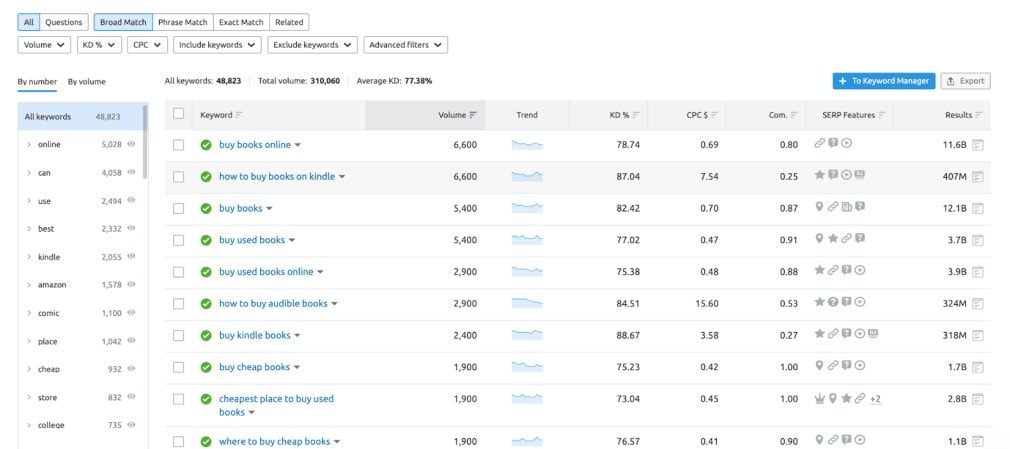
Durch die Durchführung einer Keyword-Recherche entdecken Sie häufig verwendete Suchbegriffe, die Verbraucher verwenden, um Produkte wie Ihres zu finden. Nutzen Sie diese Erkenntnisse, um Ihre Website mit SEO-Inhalten basierend auf den Schlüsselwörtern zu optimieren, nach denen Ihre Zielgruppe sucht. Sie können sogar KI-SEO-Tools wie Surfer SEO oder Jasper verwenden, um Ihre Inhalte für Schlüsselwörter zu generieren und zu optimieren.
Dies trägt dazu bei, dass Ihr Online-Shop in den Suchmaschinenergebnissen einen höheren Rang einnimmt und mehr Besucher anzieht.
2. Registrieren Sie Ihre Domain
Bevor Sie eine Website erstellen können, müssen Sie eine Domain kaufen. Ihr Domainname ist die Adresse Ihres Online-Shops im Internet. Es sollte leicht zu merken sein und Ihre Marke widerspiegeln.
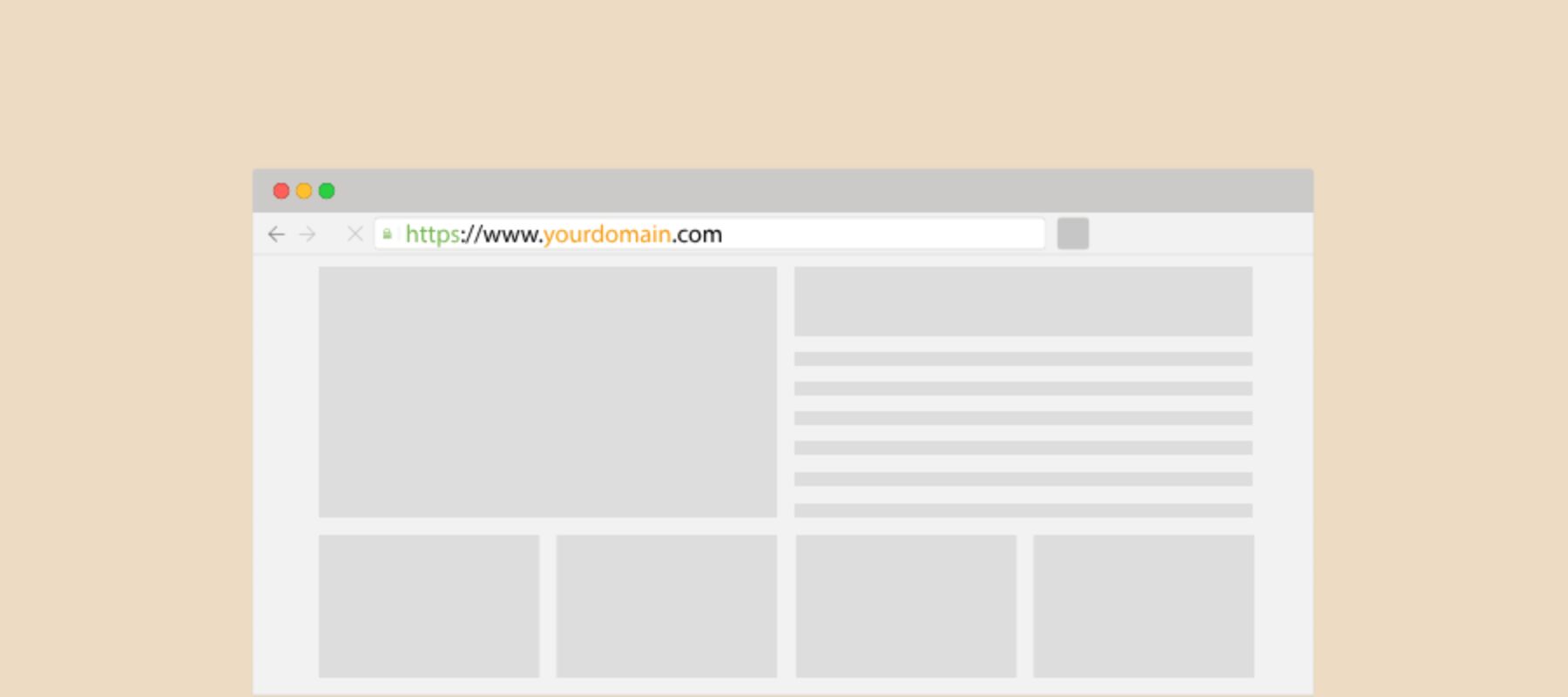
Bild von Eny Setiyowati / Shutterstock.com
Sie müssen Ihre Domain bei einem seriösen Domain-Registrar kaufen. Sie wünschen sich günstige Preise und einfach zu verwaltende Domain-Optionen. Mit Namecheap oder Godaddy kann man nichts falsch machen. Bei einigen Hosting-Anbietern wie Siteground können Sie eine Domain auch direkt auf ihrer Plattform auswählen.
Folgen Sie unserer speziellen Schritt-für-Schritt-Anleitung zur Registrierung einer neuen Domain für eine Website.
3. Wählen Sie eine E-Commerce-Plattform
Wenn es um E-Commerce-Plattformen geht, dominieren oft zwei Optionen: WordPress mit WooCommerce und Shopify. Website-Builder-Plattformen wie Shopify bieten eine Komplettlösung, die für viele Online-Shops eine großartige Option sein kann. Da WordPress jedoch über 40 % aller Online-Shops betreibt, lohnt es sich zu untersuchen, warum diese Plattform in Kombination mit WooCommerce für viele die erste Wahl ist.
WordPress + WooCommerce: Eine gewinnbringende Kombination
WordPress, das beste Content-Management-System (CMS) zum Erstellen von Websites, bietet eine der flexibelsten Optionen zum Aufbau eines Online-Shops. Obwohl die Plattform kostenlos ist, umfassen die damit verbundenen Kosten Hosting, Domainregistrierung, Plugins und Themes. Angesichts der Freiheit und Benutzerfreundlichkeit von WordPress werden diese Kosten jedoch oft als lohnende Investition angesehen.
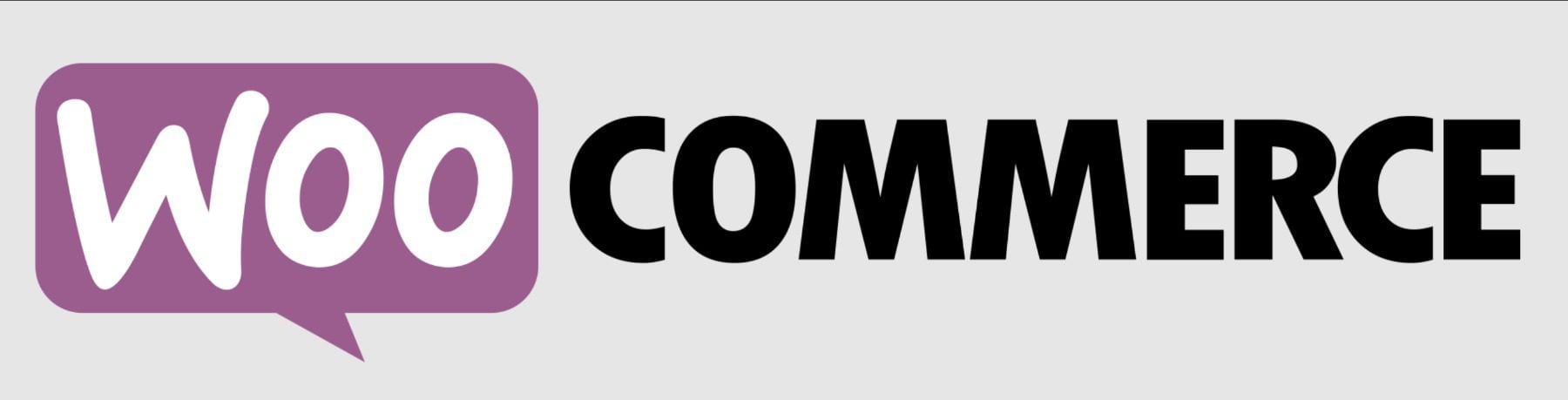
Selbst für Anfänger ist WordPress eine unkomplizierte Plattform zum Erlernen. Es ist intuitiv und es stehen zahlreiche Tutorials und Dokumentationen aus verschiedenen Quellen zur Verfügung, die Ihnen bei der Bewältigung jeder Lernkurve helfen. Dank umfassender Dashboards und einer praktischen mobilen App können Sie außerdem jederzeit und überall über die Leistung Ihres Shops informiert bleiben.
Anpassbarkeit mit WooCommerce
WooCommerce ist die E-Commerce-Lösung der Wahl für WordPress und eines von vielen großartigen E-Commerce-Plugins, mit denen Sie Ihren Online-Shop verbessern können. Eines der herausragenden Merkmale von WooCommerce ist seine Anpassbarkeit. Egal, ob Sie eine kleine Boutique oder einen weitläufigen Online-Marktplatz eröffnen, es gibt zahlreiche WooCommerce-Themen, die Ihnen dabei helfen sollen, ein einzigartiges und ansprechendes Einkaufserlebnis für Ihre Kunden zu schaffen. Sie können das Layout, die Farben, Schriftarten und andere Designelemente ganz einfach anpassen, um sie an die Ästhetik Ihrer Marke anzupassen. Es gibt auch einige tolle WooCommerce-Plugins und Add-ons, um Ihrem Online-Shop weitere Features und Funktionen hinzuzufügen. Für diejenigen mit mehr technischem Fachwissen ermöglicht WordPress auch benutzerdefinierte Code-Snippets und Webhooks zur weiteren Anpassung.
Skalierbarkeit für Wachstum
Wenn Ihr Online-Shop wächst, kann die Kombination aus WordPress und WooCommerce mehr Traffic und mehr Inhalte bewältigen. Es handelt sich um eine skalierbare Lösung, die mit Ihrem Unternehmen wächst und sicherstellt, dass Ihre Website den Anforderungen eines wachsenden Kundenstamms gerecht wird.
Mit WordPress und WooCommerce bauen Sie nicht nur einen Online-Shop auf, sondern eine Plattform, die auf Wachstum und Erfolg ausgelegt ist.
Vergleich von E-Commerce-Plattformen
Die Wahl der richtigen E-Commerce-Plattform für Ihre Bedürfnisse ist entscheidend. Um Ihnen zu helfen, eine fundierte Entscheidung zu treffen, haben wir WooCommerce mit anderen Top-Website-Buildern und CMS-Lösungen für E-Commerce verglichen:
- WooCommerce vs. Shopify
- WooCommerce vs. Squarespace
- WooCommerce vs. Adobe Commerce
- WooCommerce vs. Magento
- WooCommerce vs. Duda
- WooCommerce vs. Wix
4. Wählen Sie den richtigen Hosting-Anbieter
Die Wahl eines zuverlässigen Hosting-Anbieters ist für die Leistung und Sicherheit Ihres Online-Shops von entscheidender Bedeutung. SiteGround ist eine der am meisten empfohlenen Optionen mit optimierter WordPress-Infrastruktur.
Wir werden in vielen der folgenden Schritte auf SiteGround verweisen, da es sich um einen der vertrauenswürdigsten Anbieter für WordPress handelt. Es umfasst kostenloses CDN, kostenloses SSL und E-Mail-Kontoverwaltung.
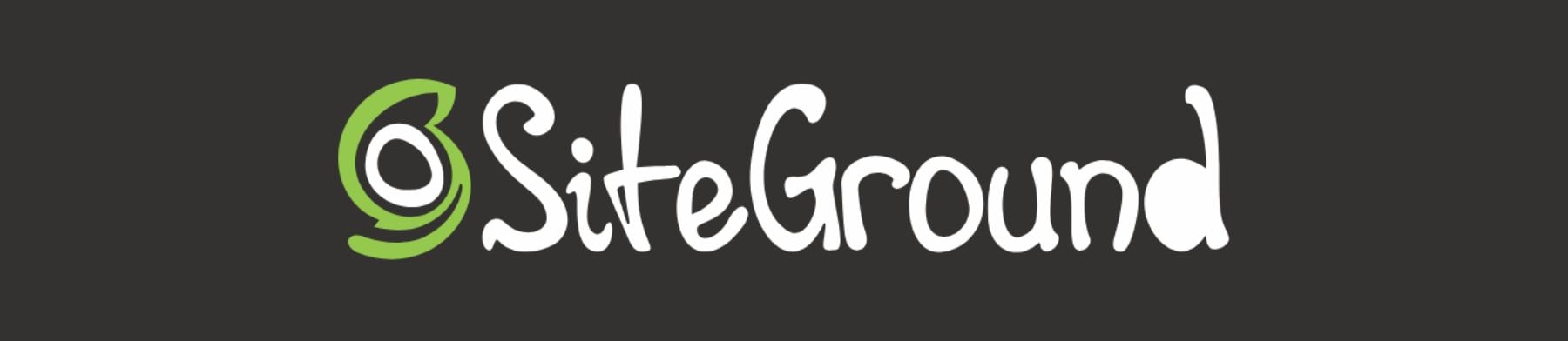
Wenn Sie mehr recherchieren möchten, können Sie sich die schnellsten WordPress-Hosting-Unternehmen ansehen oder unsere Meinung zu den besten Hosting-Unternehmen lesen.
5. Erstellen Sie Ihre Website
Sobald Sie Ihre Plattform und Ihren Hosting-Anbieter ausgewählt haben, ist es an der Zeit, Ihre Website zu erstellen, die den Beginn Ihres Online-Shops darstellt. Das beinhaltet:
- Installation und Einrichtung von WordPress + WooCommerce
- Konfigurieren Sie Ihre allgemeinen Einstellungen
- Ein Thema auswählen und einrichten
Installieren Sie WordPress
Hier zeigen wir Ihnen, wie Sie WordPress mithilfe des Site Tools-Dashboards von SiteGround installieren. Wenn Sie andere Möglichkeiten zur Installation von WordPress kennenlernen möchten, lesen Sie unsere umfassende Anleitung zur Installation von WordPress.
Nachdem Sie sich für ein SiteGround-Konto angemeldet haben, können Sie WordPress ganz einfach mit nur wenigen Klicks installieren. Klicken Sie zunächst oben in der Mitte Ihres Bildschirms auf die Schaltfläche „ Site einrichten“ .
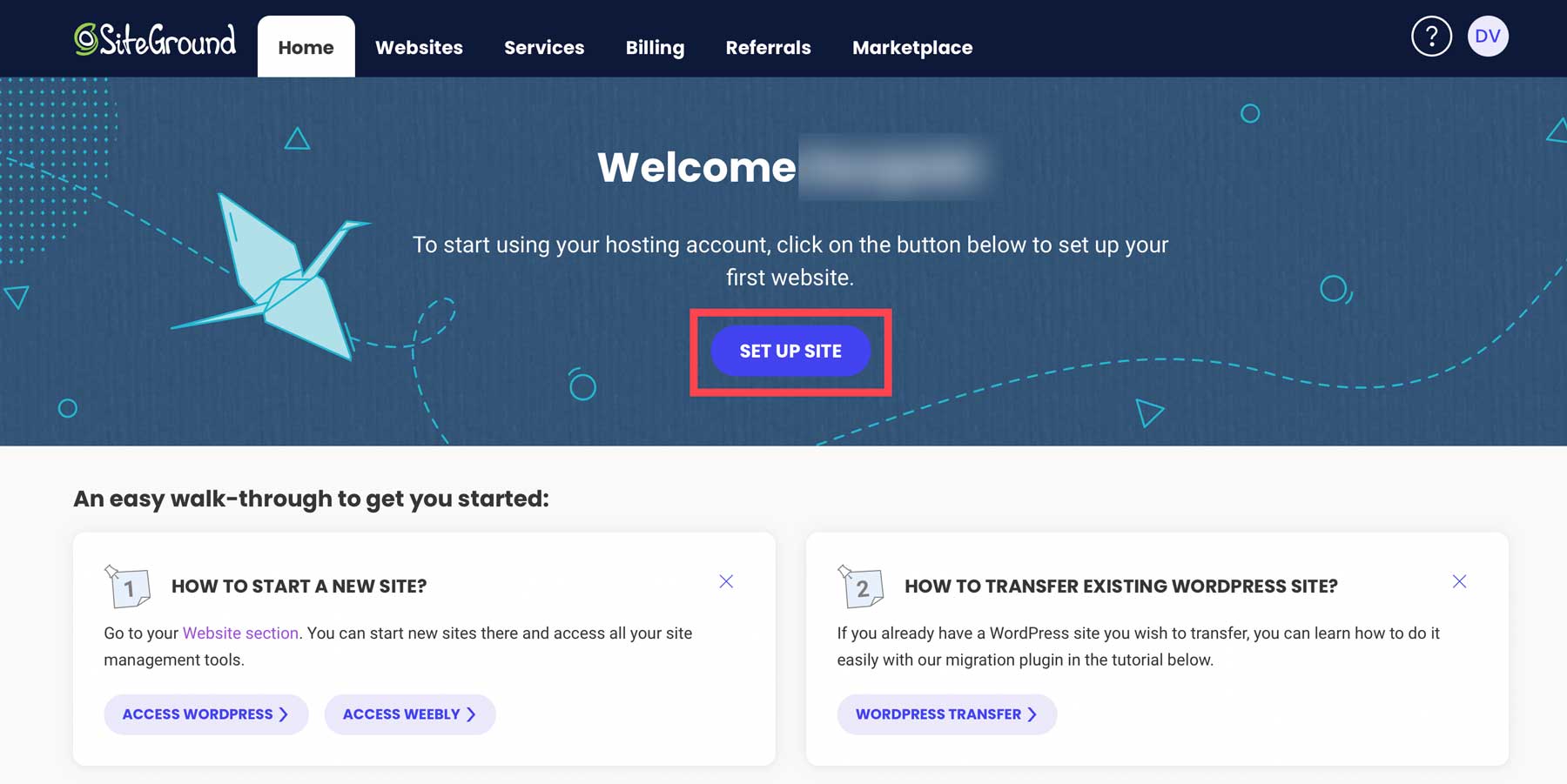
Wählen Sie als Nächstes aus, ob Sie Ihre Site auf einer neuen, bestehenden oder temporären Domain einrichten möchten. Wählen Sie „ Temporäre Domäne“ und klicken Sie dann auf „ Weiter “. Auf diese Weise können Sie eine Website erstellen, bevor Sie Ihre Domain kaufen.
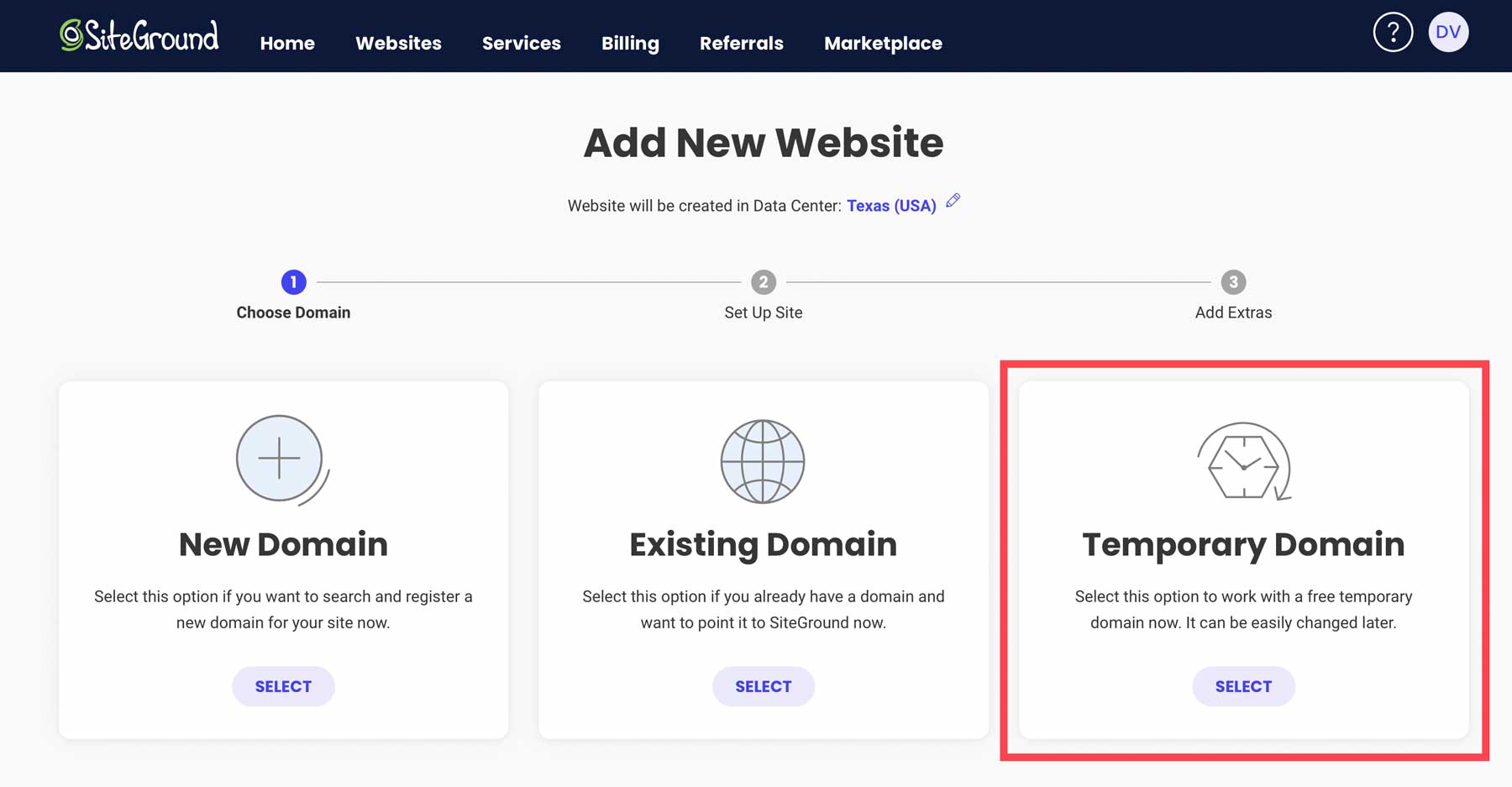
SiteGround weist Ihrer WordPress-Installation eine temporäre Domain zu. Um fortzufahren, klicken Sie auf „ Weiter “ .
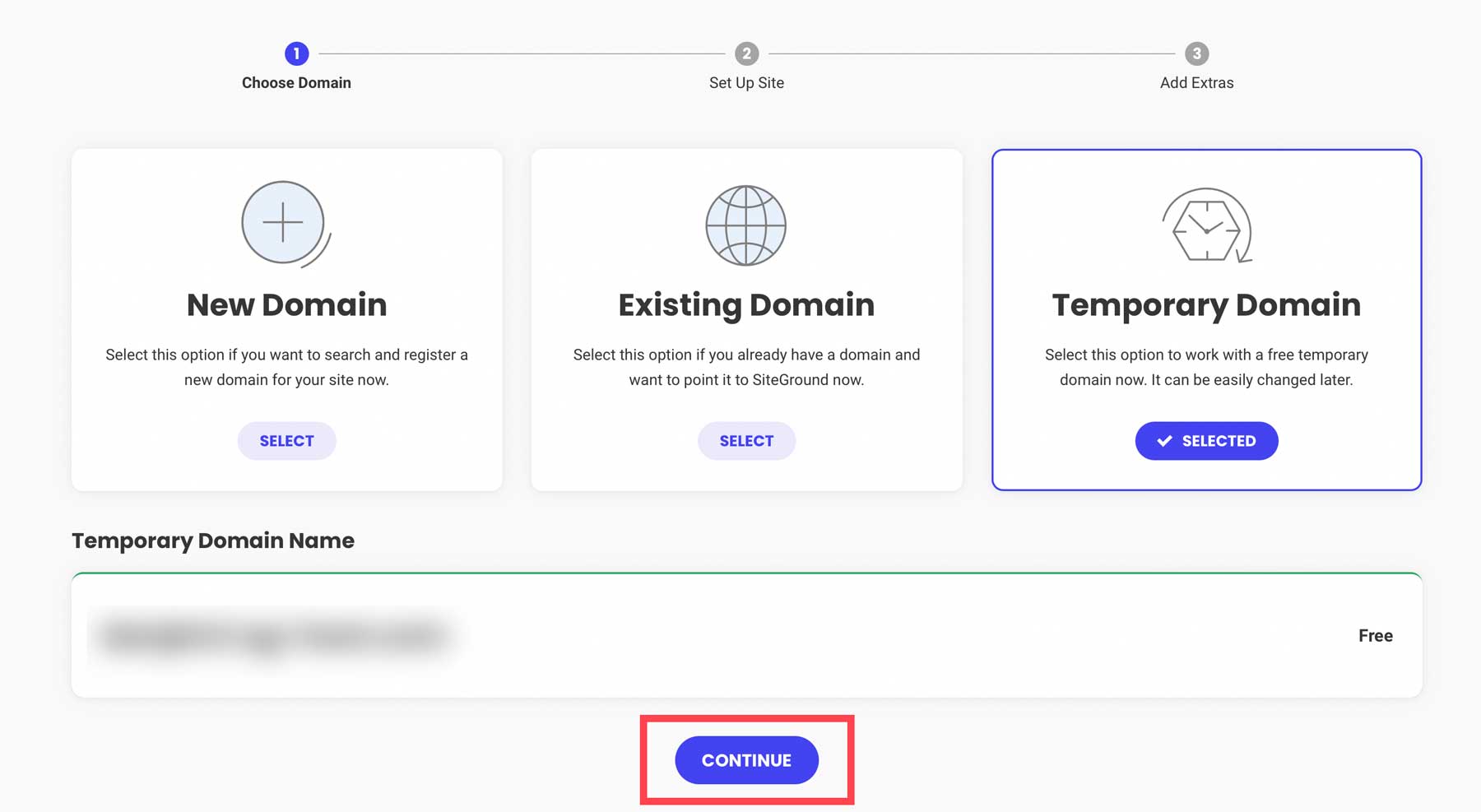
Klicken Sie anschließend auf „ Neue Website starten “.
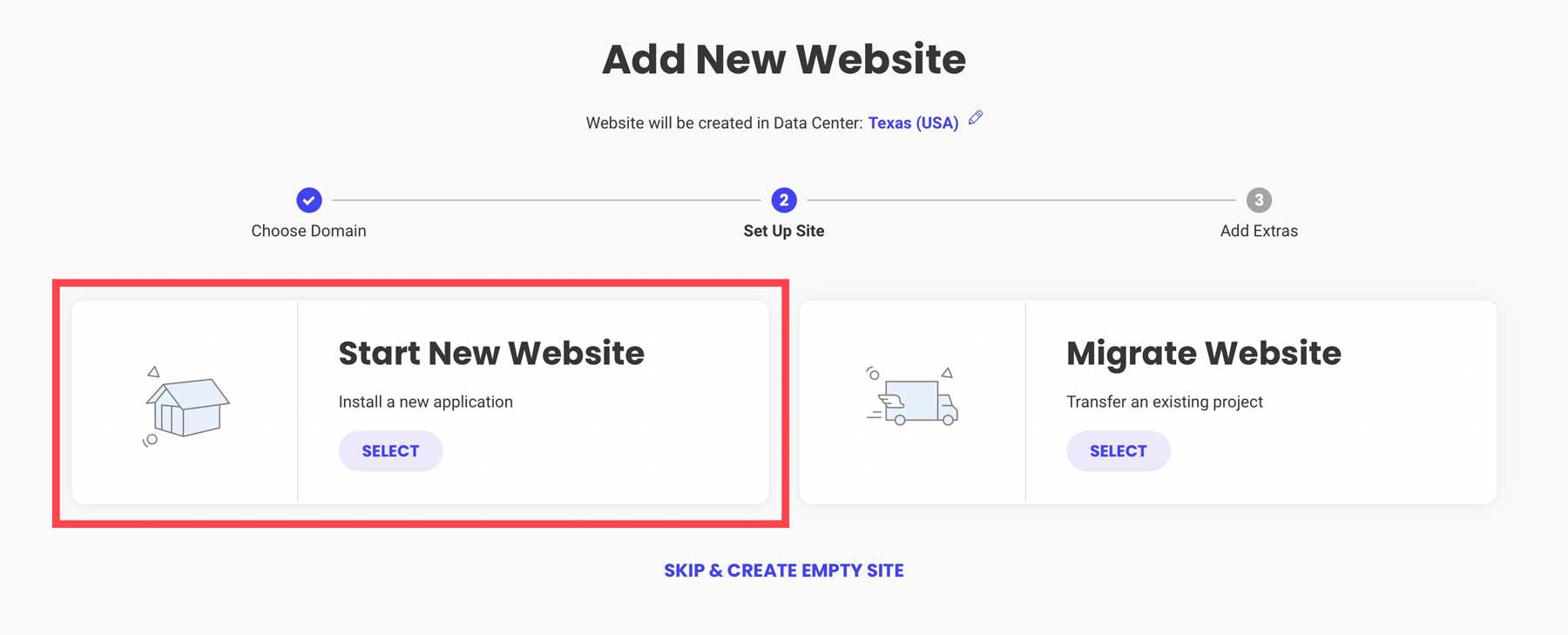
Wählen Sie „ WooCommerce“ , um WordPress automatisch mit der gesamten E-Commerce-Hardware zu installieren.
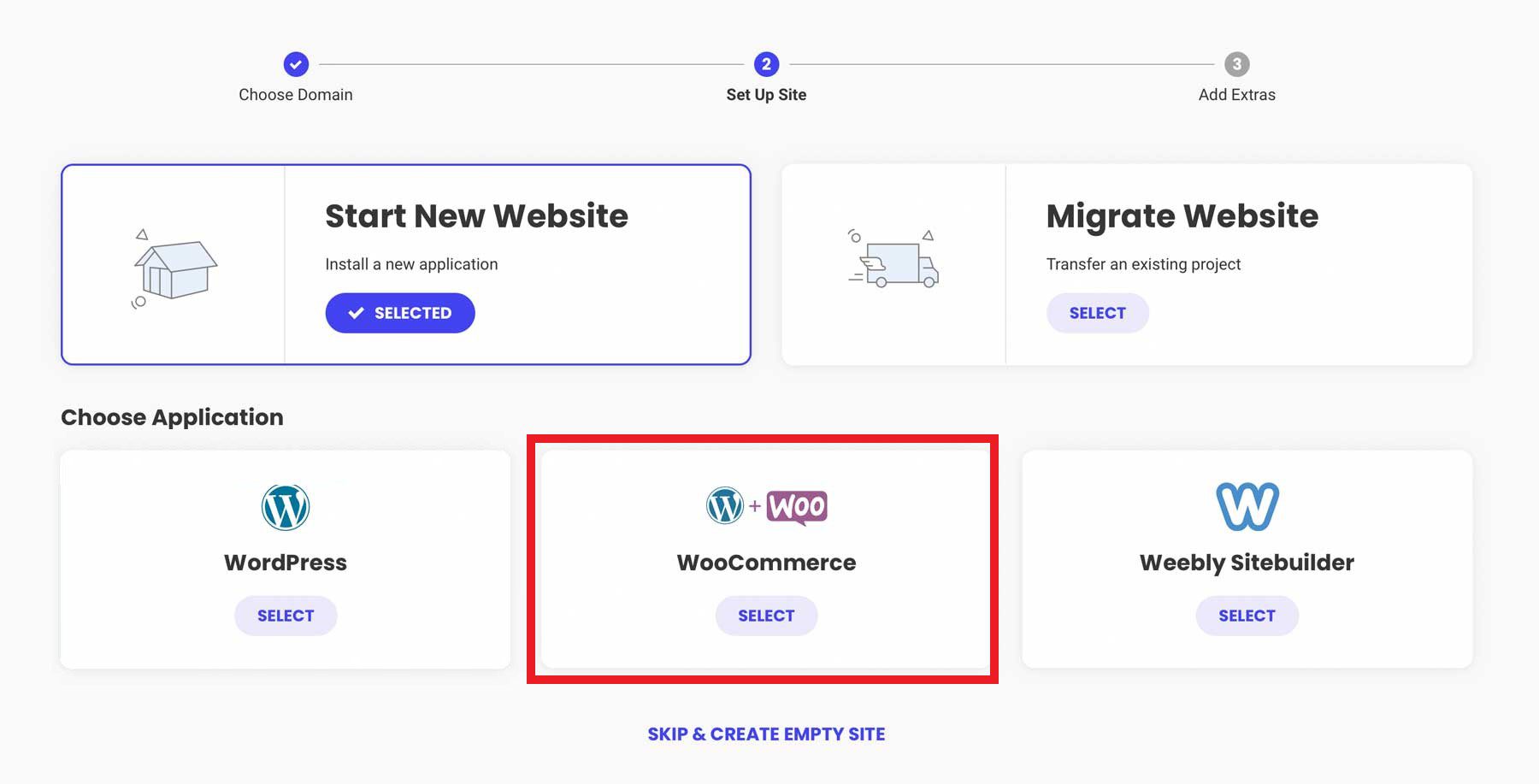
Im nächsten Schritt können Sie Ihre Administrator-Anmeldeinformationen erstellen. So melden Sie sich bei der Arbeit an Ihrer Website bei Ihrem WordPress-Dashboard an. Bewahren Sie Ihre Anmeldeinformationen unbedingt als Referenz auf. Klicken Sie auf „ Weiter “, um fortzufahren.
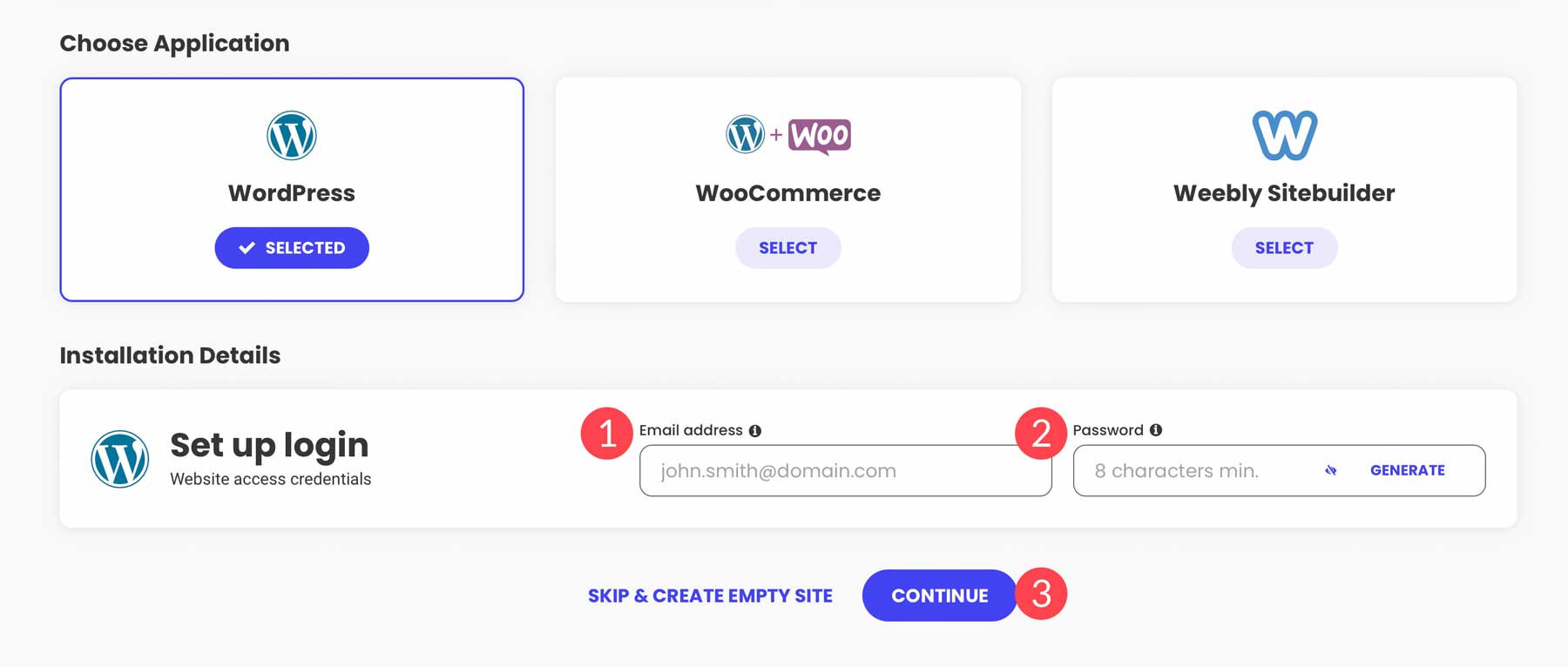
Klicken Sie abschließend auf die Schaltfläche „ Fertig stellen “, um WordPress + WooCommerce zu installieren.
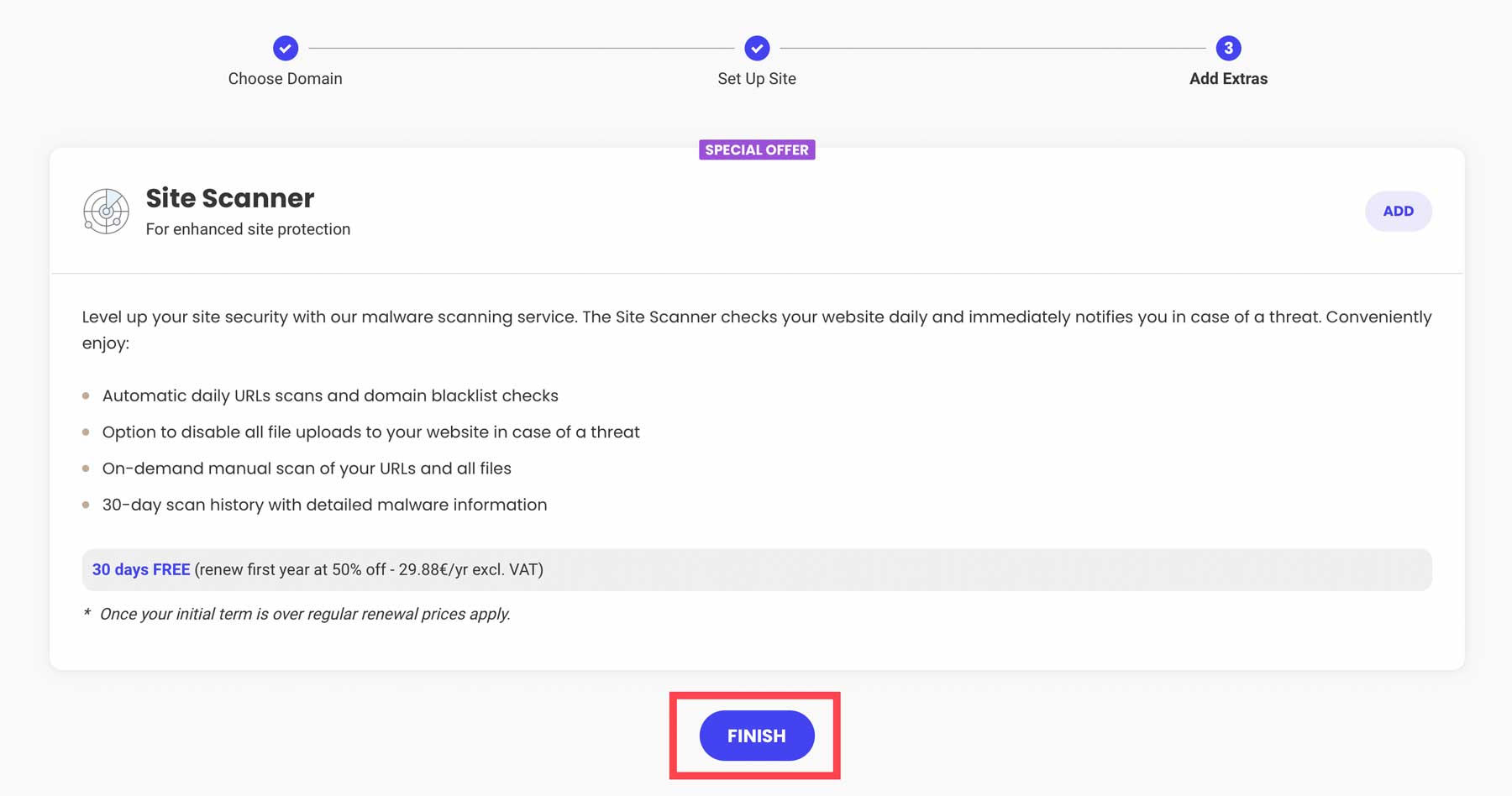
Sie haben zwei Möglichkeiten, auf das WordPress-Dashboard zuzugreifen. Über SiteGround können Sie auf „ Login Admin “ klicken.
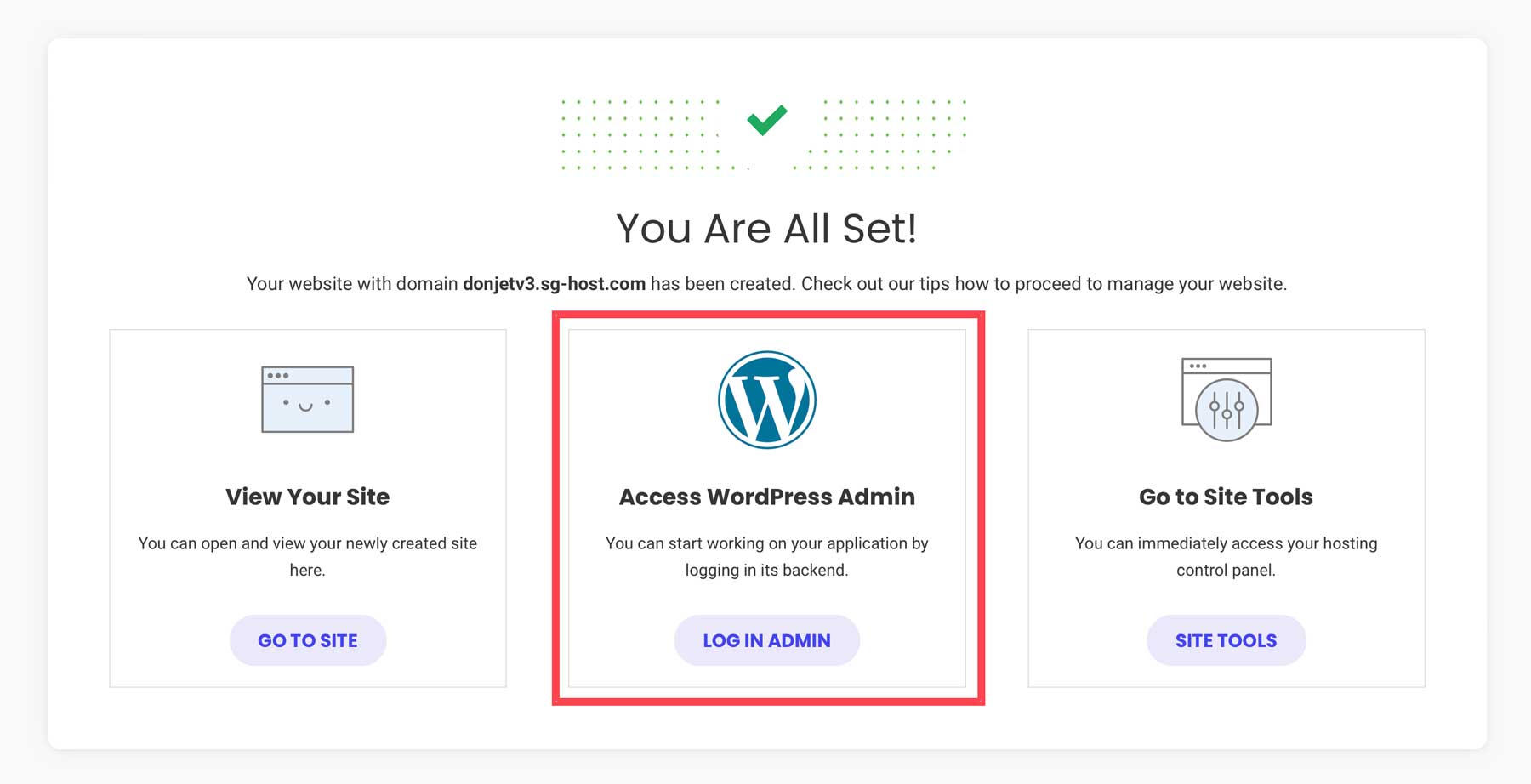
Eine andere Möglichkeit, sich bei WordPress anzumelden, ist über das CMS, indem Sie in Ihrem Browser zu www.yoursite.com /wp-admin navigieren. Ersetzen Sie www.yoursite.com unbedingt durch Ihre eindeutige Domain oder die temporäre Domain, die SiteGround Ihnen bereitgestellt hat.
Konfigurieren Sie die WordPress-Einstellungen
Im Abschnitt „WordPress-Einstellungen“ können Sie die wichtigsten Einstellungen konfigurieren, die Ihre WordPress-Installation steuern. Sie finden sie, indem Sie in der Admin-Seitenleiste auf „ Einstellungen “ klicken.
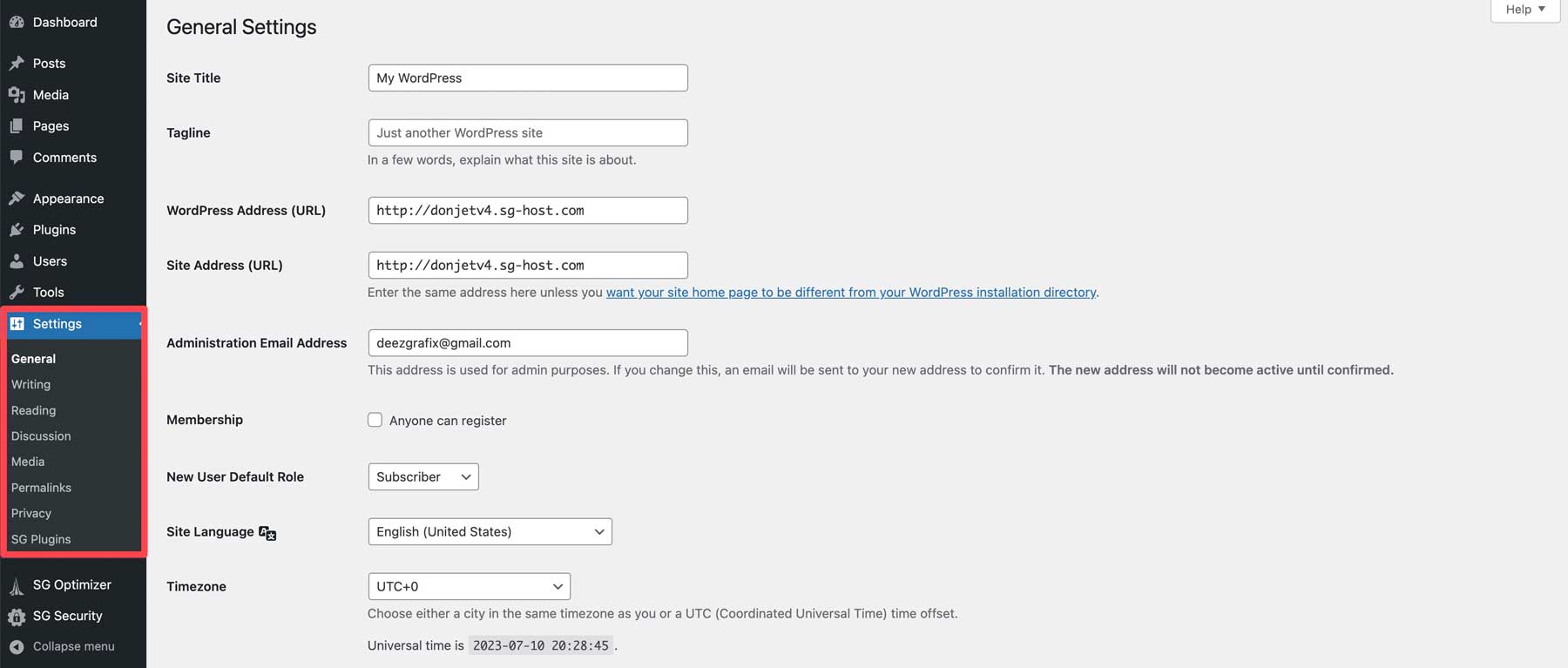
Diese Einstellungen sind zu detailliert, um sie hier im Detail zu behandeln. Wenn Sie jedoch offene Fragen haben, können Sie diese hilfreichen Mini-Anleitungen für WordPress-Einstellungen konsultieren:
- So konfigurieren Sie die allgemeinen WordPress-Einstellungen (wo Sie HTTPS einrichten)
- So konfigurieren Sie WordPress-Schreibeinstellungen
- So konfigurieren Sie WordPress-Leseeinstellungen (wo Sie eine statische Homepage festlegen)
- So konfigurieren Sie WordPress-Kommentareinstellungen
- So konfigurieren Sie WordPress-Medieneinstellungen
- So konfigurieren Sie WordPress-Permalinks (Wichtig – wie sich Permalinks auf SEO auswirken)
- So konfigurieren Sie die Datenschutzeinstellungen von WordPress
Wählen Sie Ihr WordPress-Theme
Die Wahl des richtigen Themes für den Start Ihres Online-Shops kann dessen Erscheinungsbild und Funktionalität erheblich beeinflussen. Dank der Integration mit WooCommerce eignet sich Divi besonders gut für E-Commerce-Websites. Und sein Theme Builder ist die einfachste Möglichkeit, wirkungsvolle Seiten wie Produkt- und Checkout-Seiten visuell zu bearbeiten.
Deshalb ist Divi das perfekte Theme für jeden Online-Shop:
- Divi verfügt über professionelle E-Commerce-Vorlagen, die Sie per Plug-and-Play nutzen können
- Mit dem Visual Builder von Divi können Sie das Design Ihres Shops anpassen
- Divi-Shops sehen mit responsivem Design auf allen Geräten großartig aus
- Verfolgen und verbessern Sie die Leistung mit den Marketingtools von Divi
- Ausgezeichnetes Kundensupport-Team, das bei allen Problemen hilft
- Divi und WooCommerce arbeiten perfekt zusammen
- Regelmäßige Updates fügen neue Funktionen und Optimierungen hinzu und es wird immer schneller
Divi einrichten
Die Installation von Divi ist ein unkomplizierter Vorgang. Zunächst muss Divi nach dem Kauf eines Abonnements vom Elegant Themes-Mitglieder-Dashboard heruntergeladen werden. Melden Sie sich bei Ihrem Elegant Themes-Konto an und navigieren Sie zum Abschnitt „Themes & Plugins “, um die Divi-Themendatei zu erhalten.
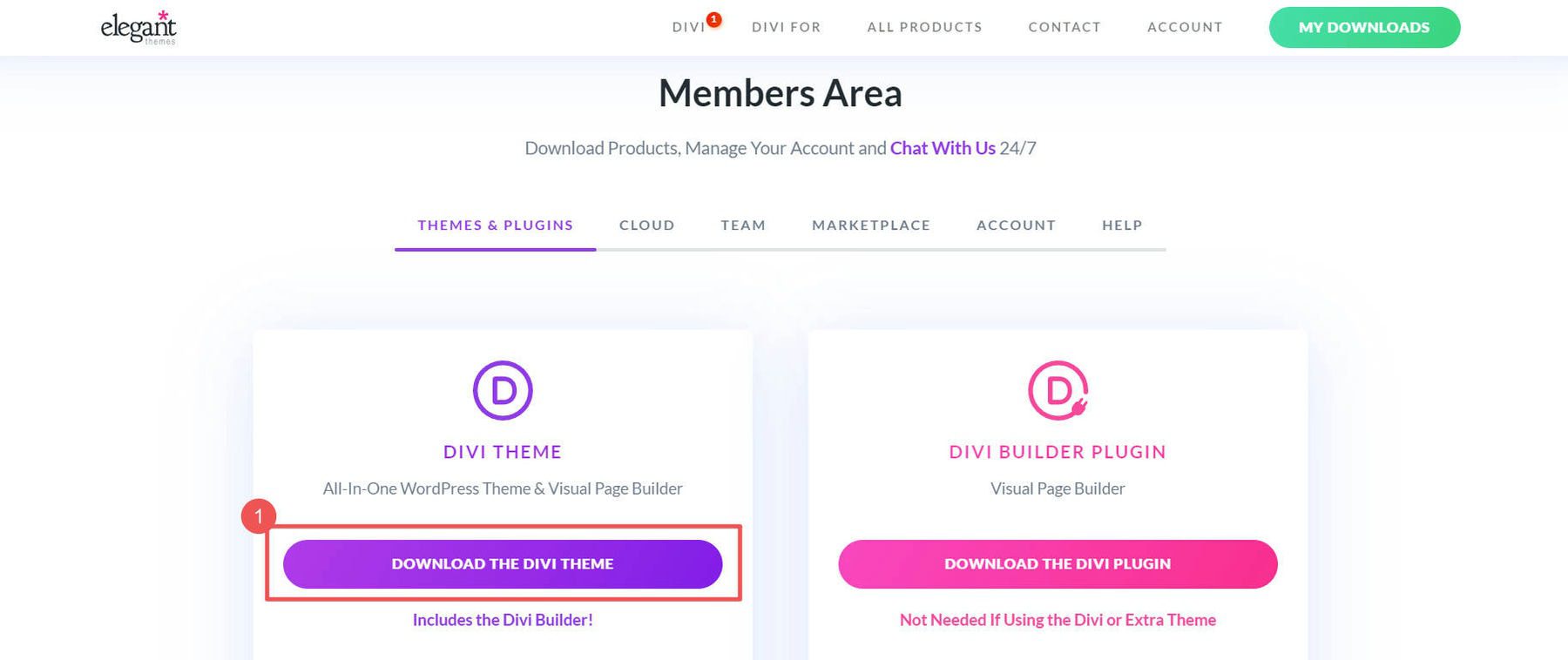
Gehen Sie im WordPress-Dashboard Ihrer Website zu Erscheinungsbild > Designs . Klicken Sie auf die Schaltfläche „ Thema hochladen “ und wählen Sie die Divi.zip- Datei aus, die Sie von Ihrem Elegant Themes-Mitgliedschafts-Dashboard heruntergeladen haben. Klicken Sie auf „ Installieren “.
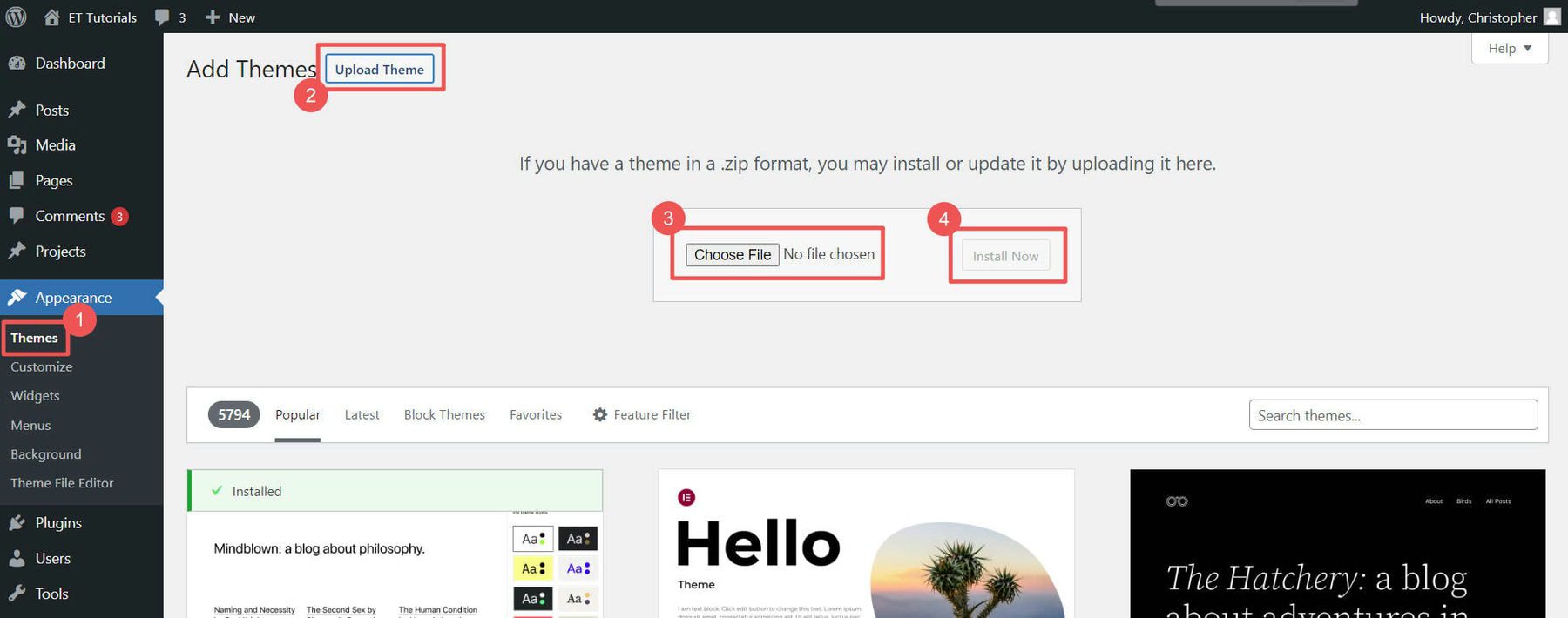
Nachdem WordPress das Divi-Theme hochgeladen hat, klicken Sie auf „ Aktivieren “, um es auf Ihrer Website zu verwenden. Dadurch wird Ihr bestehendes Theme durch Divi ersetzt.
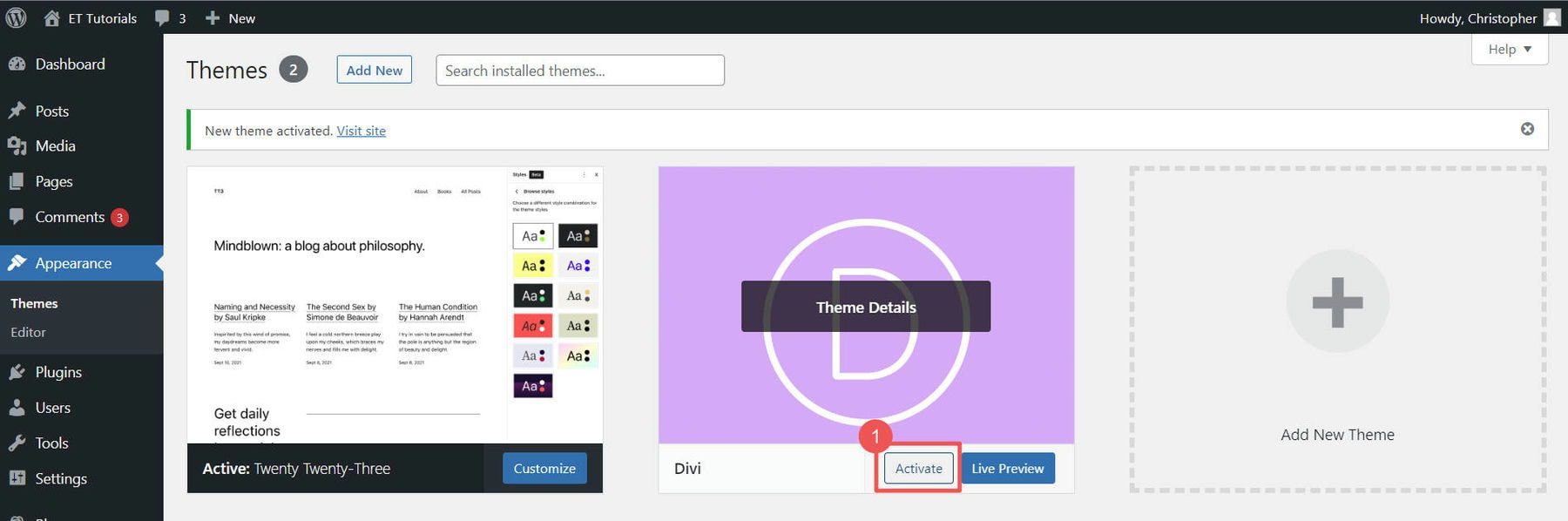
Der letzte Schritt ist die Eingabe Ihres Elegant Themes API-Schlüssels. Dadurch wird Ihr Divi-Theme automatisch aktualisiert, wenn Elegant Themes eine neue Version veröffentlicht, sodass Sie immer über das aktuellste Divi-Theme verfügen. Gehen Sie zu Ihrer Elegant Themes-Mitgliedschaft und zur Seite „ Konto “. Klicken Sie auf „ API-Schlüssel “, merken Sie sich Ihren „ Benutzernamen “ und scrollen Sie dann zum Ende der Seite.
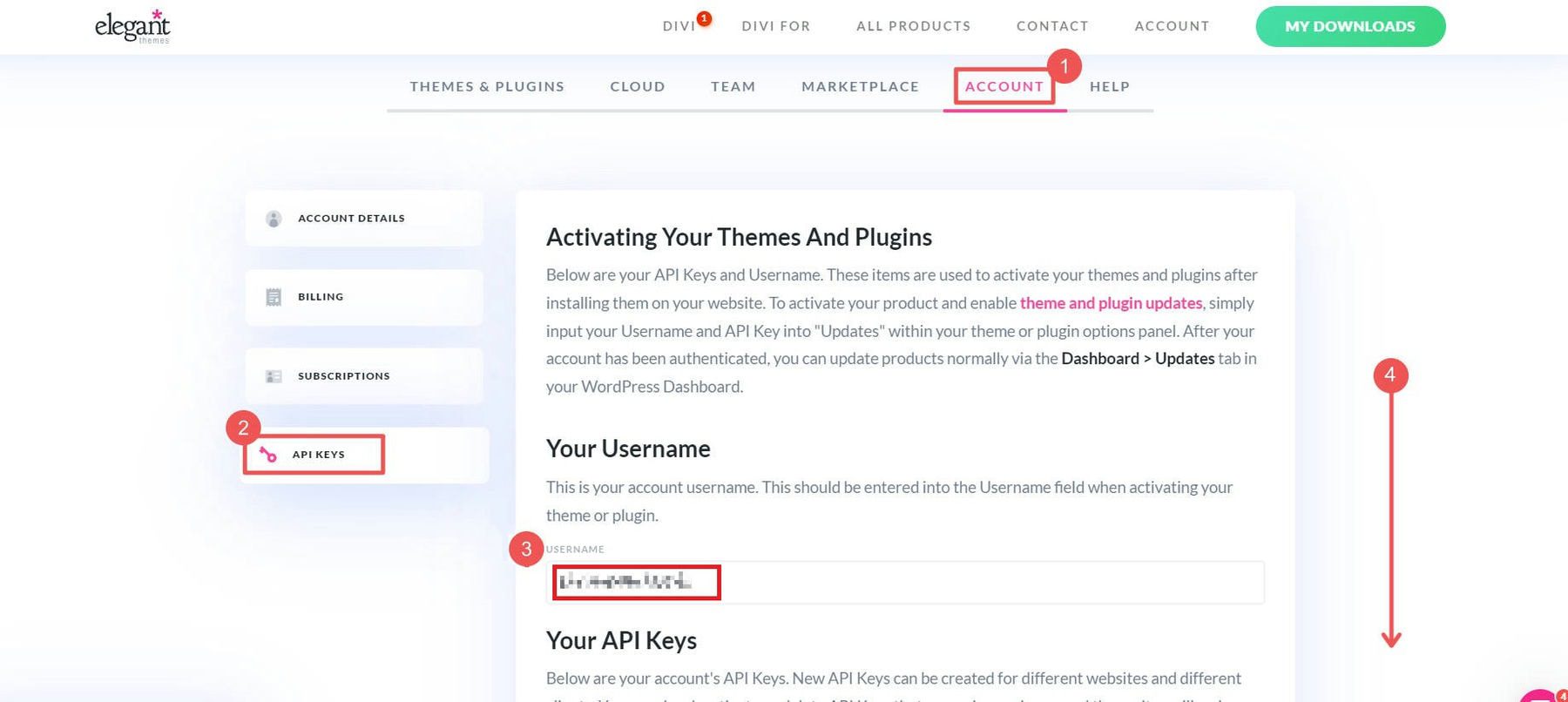
Generieren Sie einen neuen „ API-Schlüssel “, geben Sie ihm eine Bezeichnung/einen Namen und klicken Sie, um den Schlüsselcode zu kopieren .
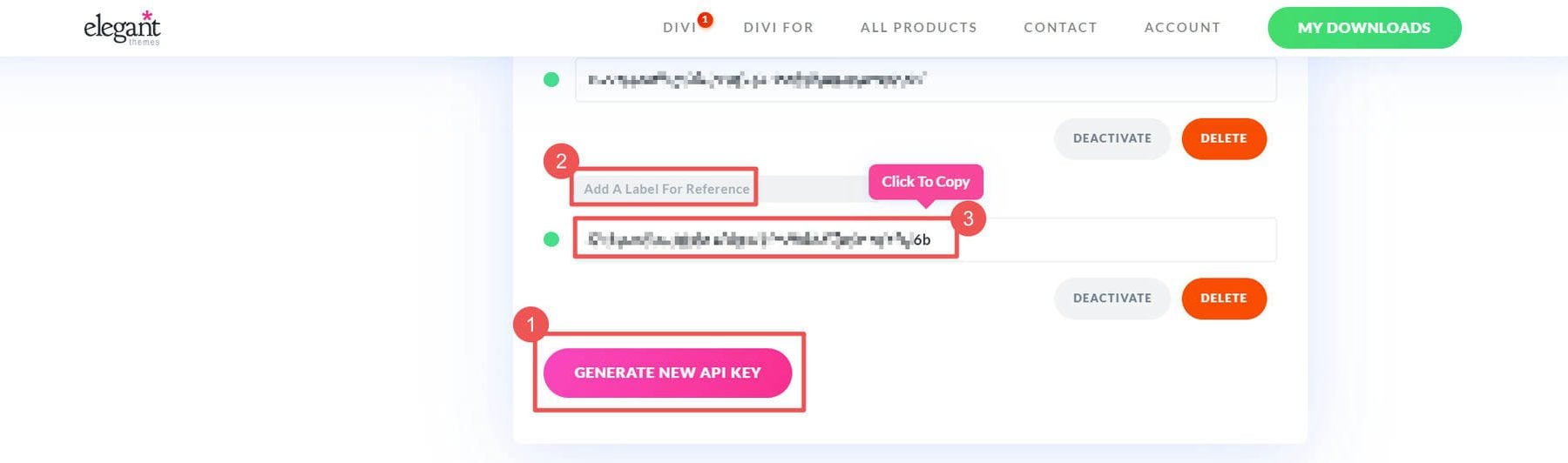
Um den API-Schlüssel hinzuzufügen, gehen Sie zu Divi > Theme-Optionen > Updates . Geben Sie Ihren Elegant Themes -API-Schlüssel und Benutzernamen in das Feld ein und klicken Sie auf „ Änderungen speichern “.
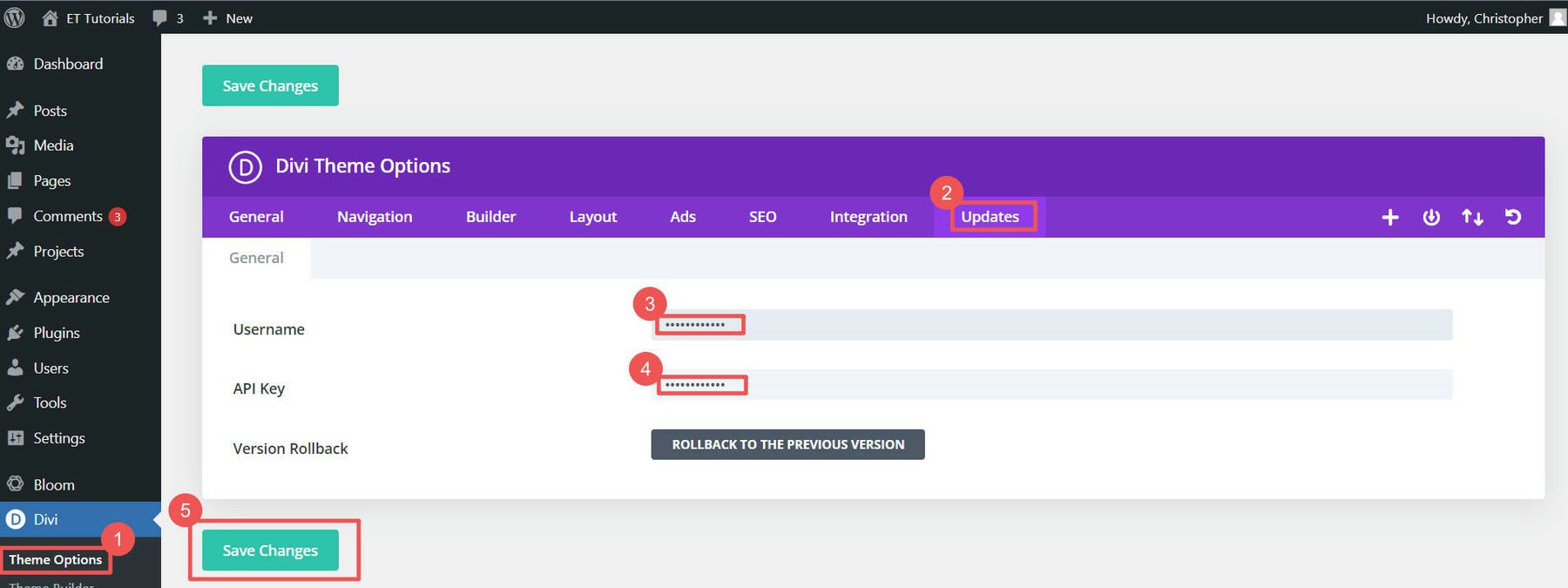
Sie können mehr über die Installation eines WordPress-Themes erfahren, wenn Sie zum Starten Ihres Online-Shops ein anderes Theme auswählen.
6. Bauen Sie Ihren Online-Shop auf
Sobald Ihre Website eingerichtet ist, ist es an der Zeit, Ihren Online-Shop aufzubauen. Dazu gehört die Einrichtung von WooCommerce, das Hinzufügen von Produkten und die Einrichtung bevorzugter Zahlungsgateways.
Sie befinden sich jetzt im spannenden Teil des Aufbaus Ihres Online-Shops!
Richten Sie WooCommerce ein
Nachdem Sie die WordPress-Einstellungen konfiguriert und ein Thema ausgewählt haben, können Sie den Ersteinrichtungsassistenten durchlaufen, um wichtige Einstellungen für Ihren Shop in WooCommerce zu konfigurieren. Denken Sie daran, dass unser Host WooCommerce neben WordPress installiert hat, sodass keine Notwendigkeit besteht, das WooCommerce-Plugin zu installieren. Wenn Ihr Host Ihnen diese Gefälligkeit nicht zur Verfügung gestellt hat, können Sie sich unseren Leitfaden zur Installation und Konfiguration von WooCommerce ansehen.

Der Einrichtungsassistent konfiguriert Ihren Shop mit Grundkonfigurationen und zusätzlichen WooCommerce-spezifischen Plugins entsprechend Ihren Anforderungen. Klicken Sie zunächst unter WooCommerce auf „ Startseite “.
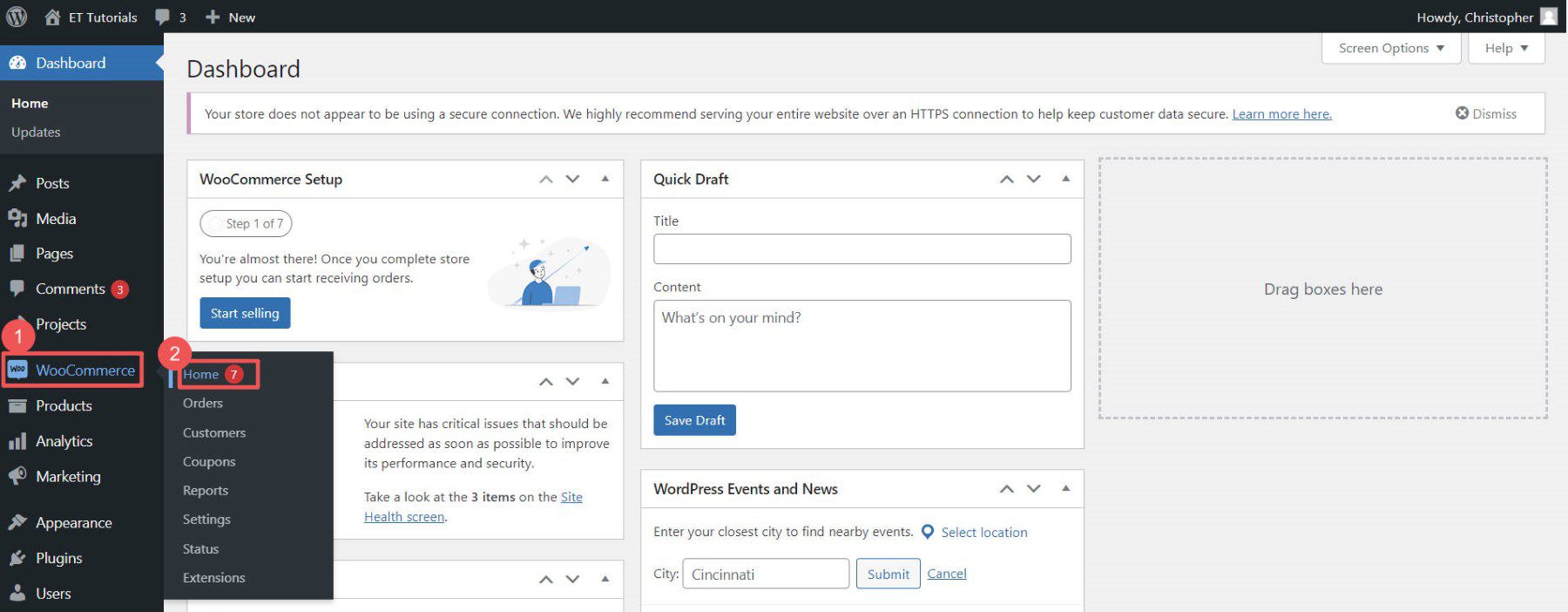
Der WooCommerce-Onboarding-Assistent beginnt mit grundlegenden Shop-Informationen (Adresse und E-Mail-Adresse).
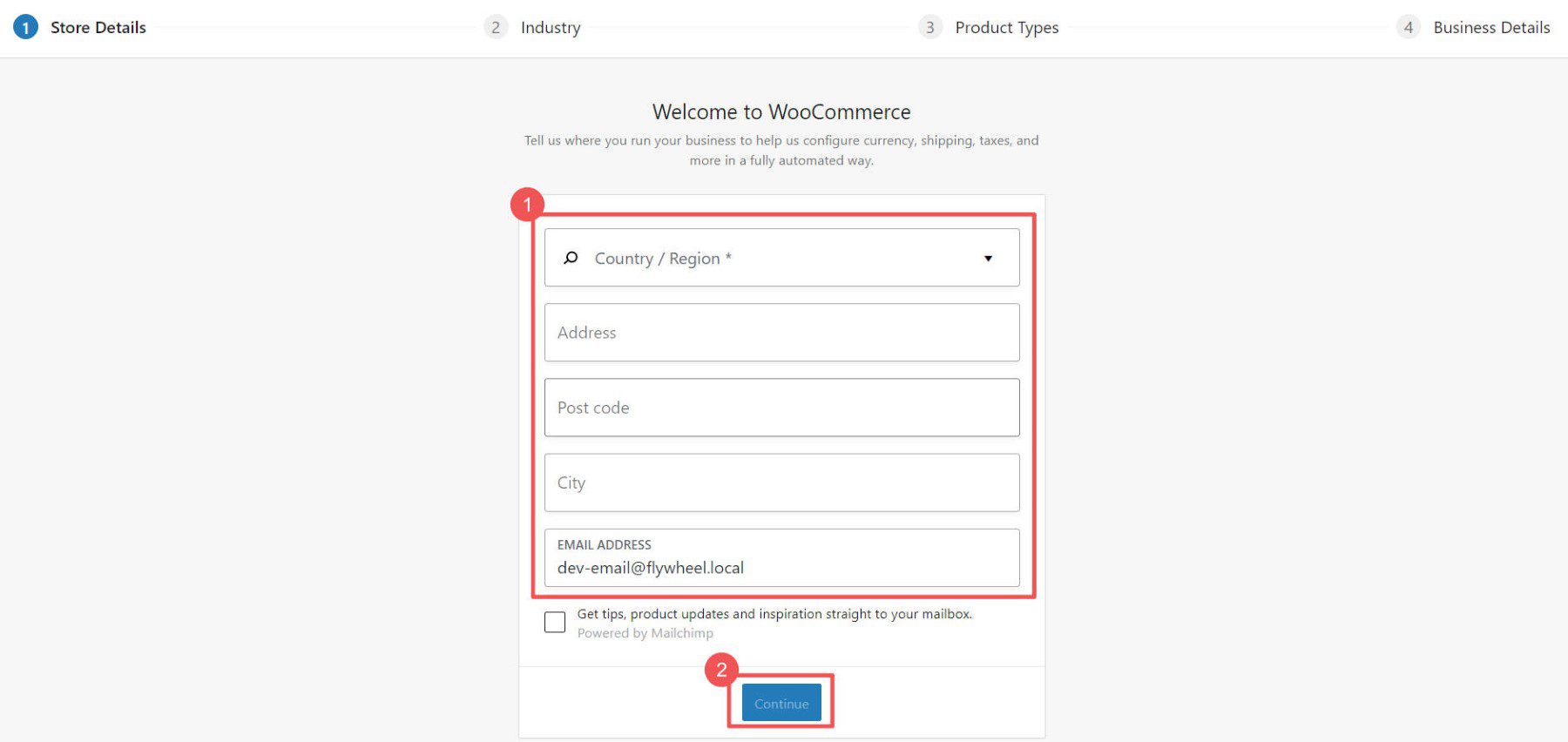
Wählen Sie dann die Branchen aus, in die Ihr Shop am besten passt.
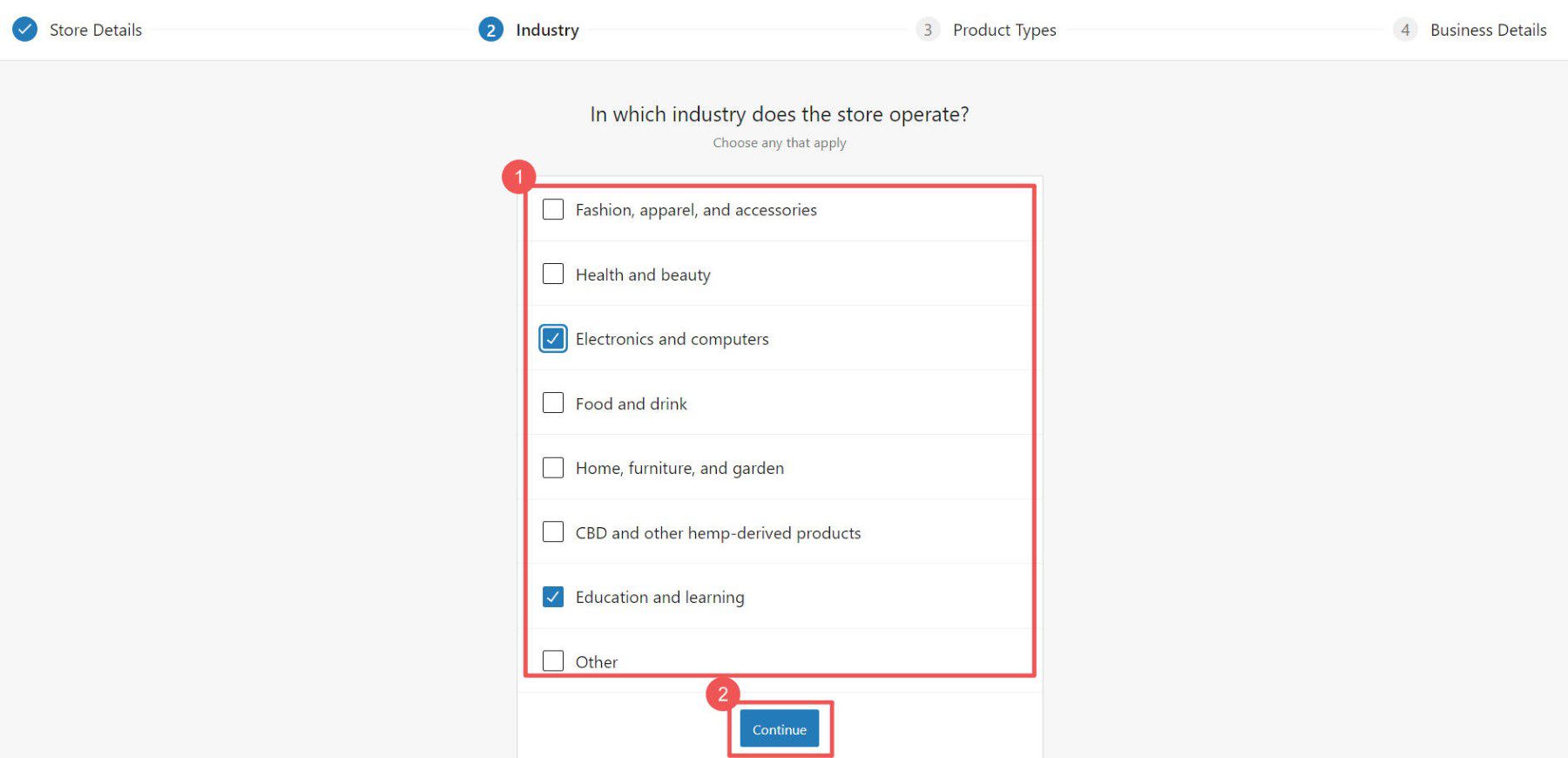
Wählen Sie die Funktionalität aus, die Sie mit Ihrem Shop in Bezug auf die Art der Produkte, die Sie verkaufen möchten, wünschen. Abhängig von Ihrer Auswahl werden zusätzliche WooCommerce-Plugins installiert, um Ihnen die nötige Funktionalität zu bieten.
Beachten Sie , dass WooCommerce Plugins anbietet, für die eine monatliche Gebühr anfällt. Sie können diese Lösungen nutzen, wenn Sie möchten – sie sind zuverlässig! Aber Sie haben auch mehr Möglichkeiten, wenn Sie etwas mehr graben. Wir haben die besten Mitgliedschafts-, Buchungs- und anderen kostenlosen WooCommerce-Plugins zusammengestellt, die Sie verwenden können.
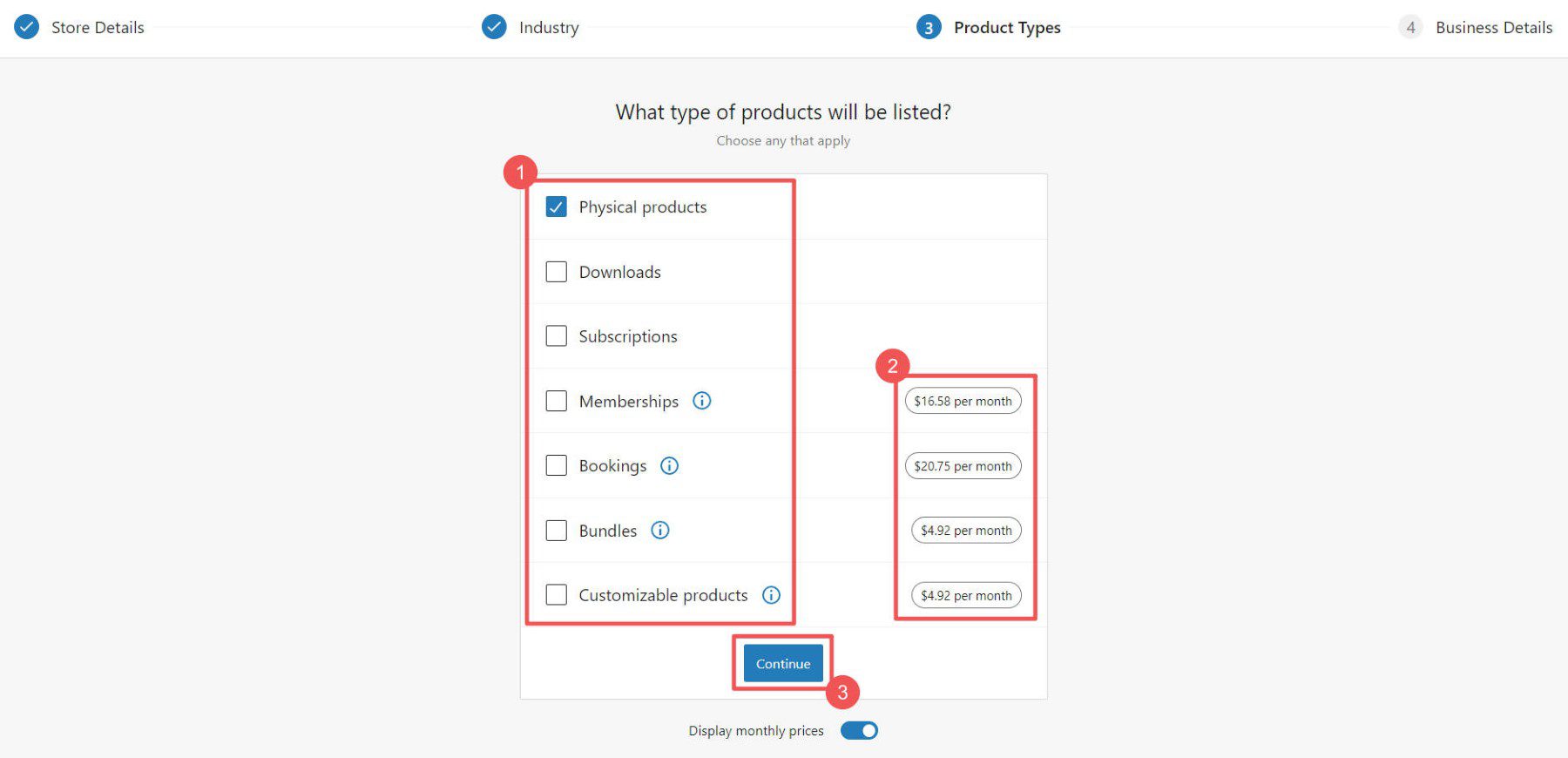
Dann erzählen Sie WooCommerce etwas mehr über sich und Ihren Shop.
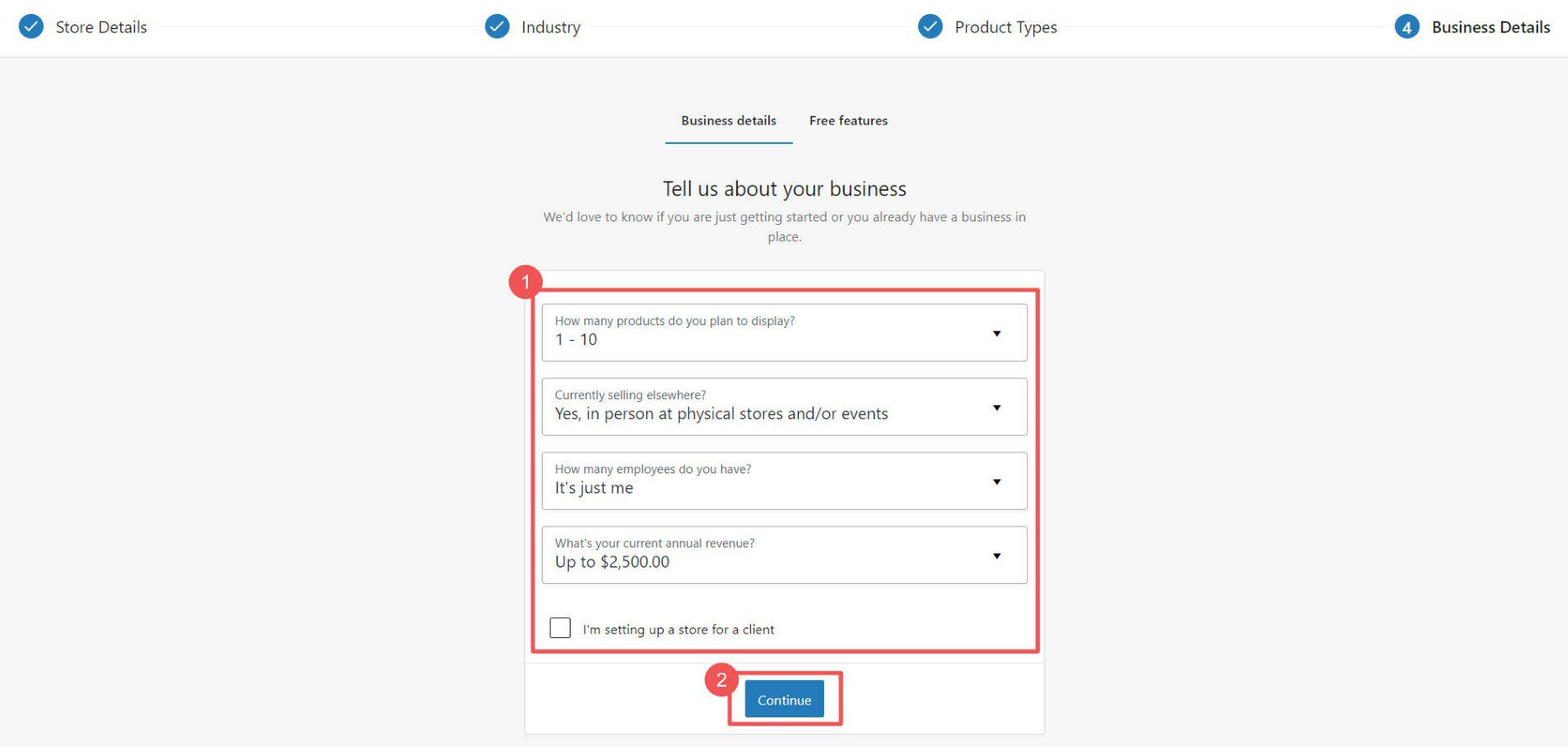
Das WooCommerce-Ökosystem verfügt auch über zahlreiche kostenlose Plugins. Der letzte Schritt besteht darin, auszuwählen, welche WooCommerce-Plugins Sie installieren möchten (jedes übernimmt eine bestimmte und wesentliche Aufgabe). Wenn Sie sich fragen, ob sie sich lohnen, sehen Sie sich unsere Testberichte zu Jetpack und MailPoet an.
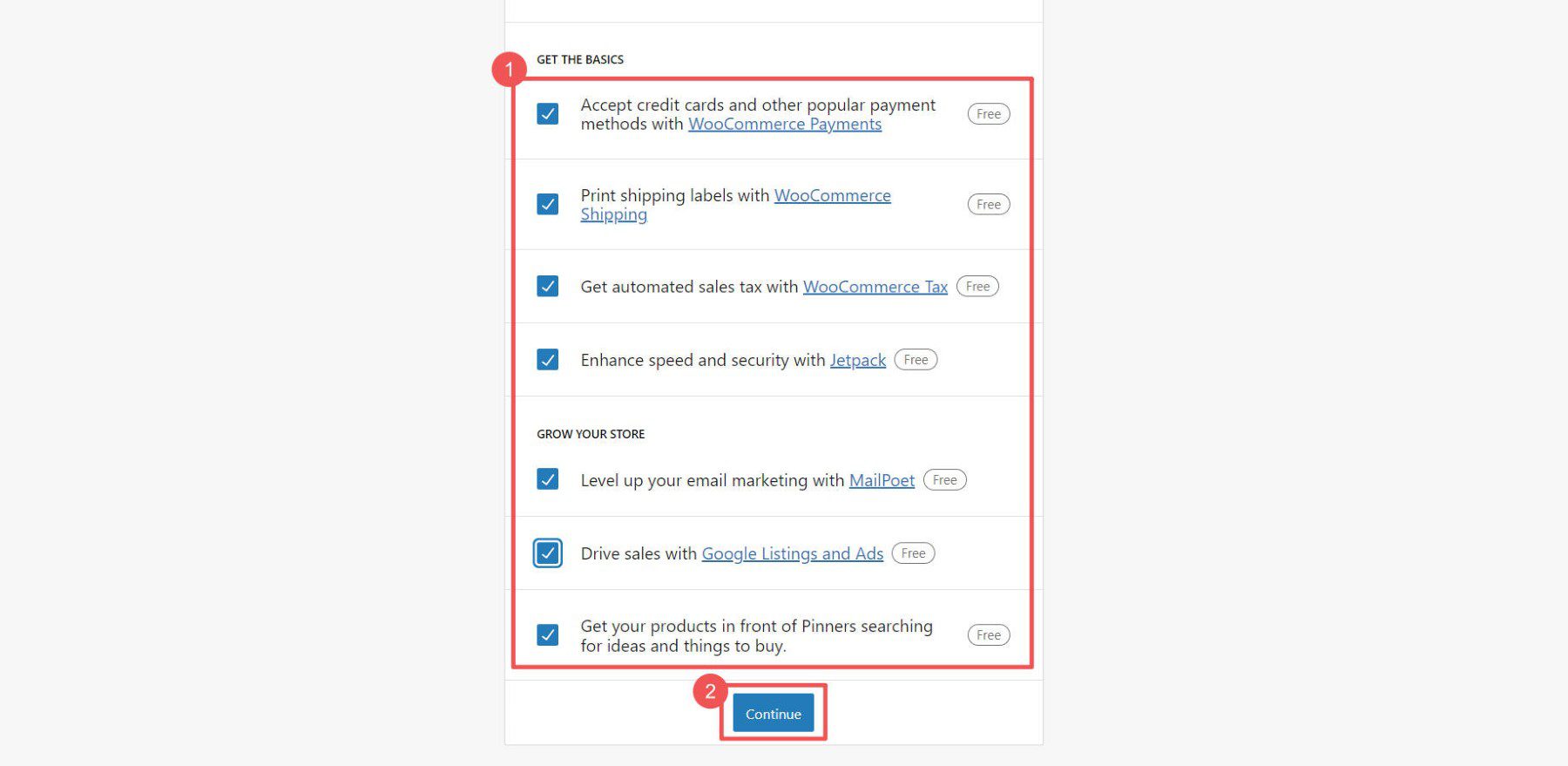
WooCommerce-Einstellungen
Die detaillierten Einstellungen jeder Plattform können beim Starten eines Online-Shops eine Menge Arbeit bedeuten. WooCommerce verfügt über Einstellungsseiten, mit denen Sie Ihren Online-Shop bis ins kleinste Detail konfigurieren und anpassen können:
- Allgemeine Einstellungen steuern Währung, Produkttypen, Checkout und Katalog
- Produkteinstellungen verwalten Optionen wie Einheiten, Sichtbarkeit und Inventar
- Mit den Versandeinstellungen können Sie Versandmethoden, Kosten und andere Präferenzen konfigurieren
- Zahlungseinstellungen richten Zahlungsgateways für den Kunden-Checkout ein
- In den Kontoeinstellungen werden Registrierung, Datenschutz und Daten konfiguriert
- Mit den E-Mail-Einstellungen können Sie Transaktions-E-Mails aus Ihrem Shop anpassen
- Erweiterte Einstellungen ermöglichen die Feinabstimmung erweiterter Funktionen wie Hooks
Diese Einstellungen werden in unserem Leitfaden zum Konfigurieren der WooCommerce-Einstellungen ausführlich besprochen.
Fügen Sie Produkte zu Ihrem Online-Shop hinzu
Das Hinzufügen von Produkten zu Ihrem WooCommerce-Shop erfordert das Erstellen eines neuen Produkts in Ihrem WordPress-Dashboard und das Ausfüllen der Produktdetails, einschließlich Titel, Beschreibung, Preis und Produktbild.
Websitebesitzer können Produkte in großen Mengen per CSV zu WooCommerce hinzufügen, wenn sie diese Informationen in einer Tabelle haben. Ansonsten können Produkte einfach über das Dashboard hinzugefügt werden.
Gehen Sie in Ihrem WordPress-Dashboard zu WooCommerce > Produkte > „ Neu hinzufügen “. 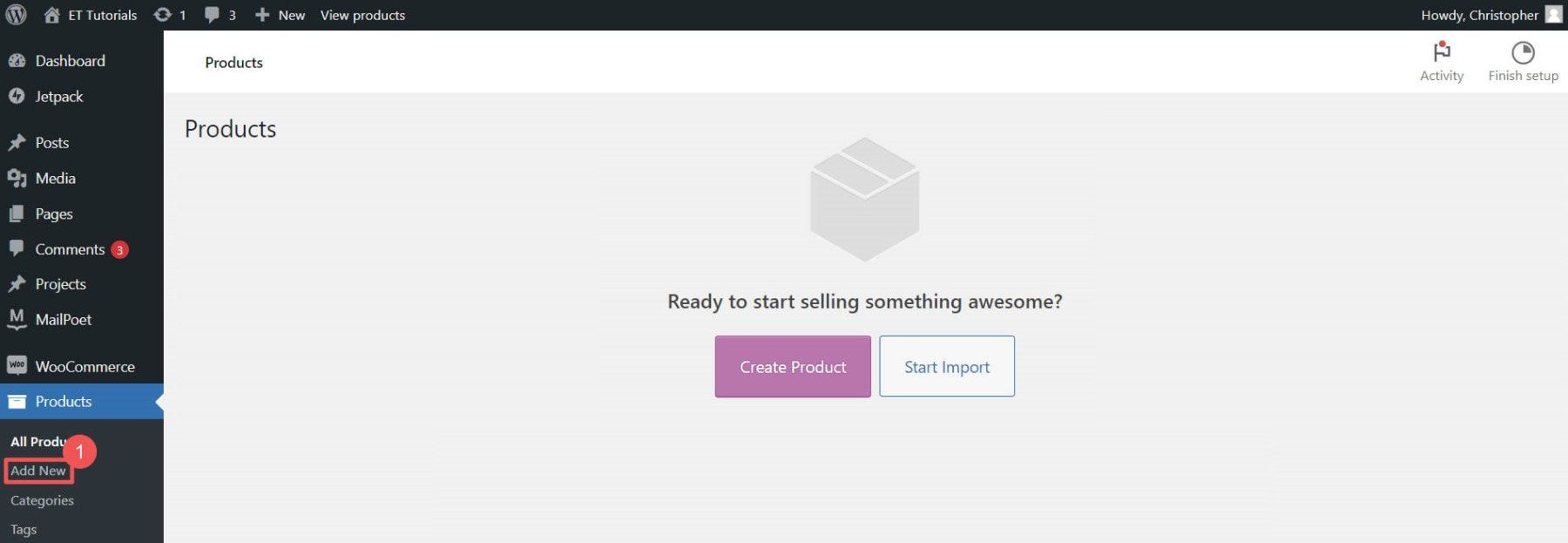
Geben Sie den Produktnamen für Ihr Produkt ein, der den Käufern angezeigt wird. 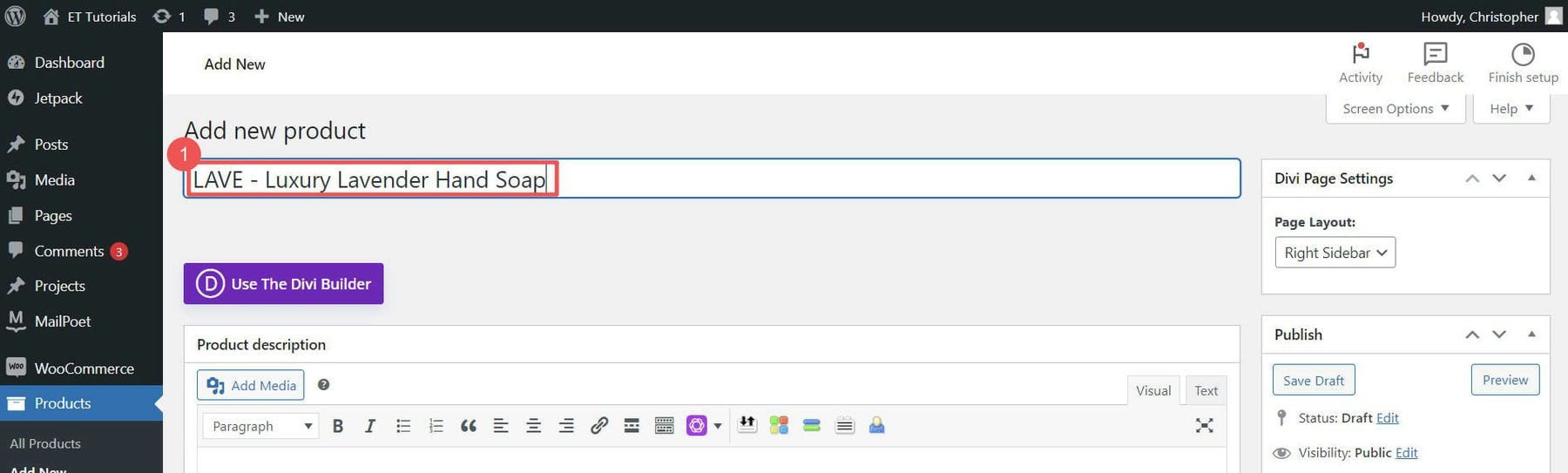
Fügen Sie eine Produktbeschreibung hinzu und laden Sie Ihr Produktbild hoch. 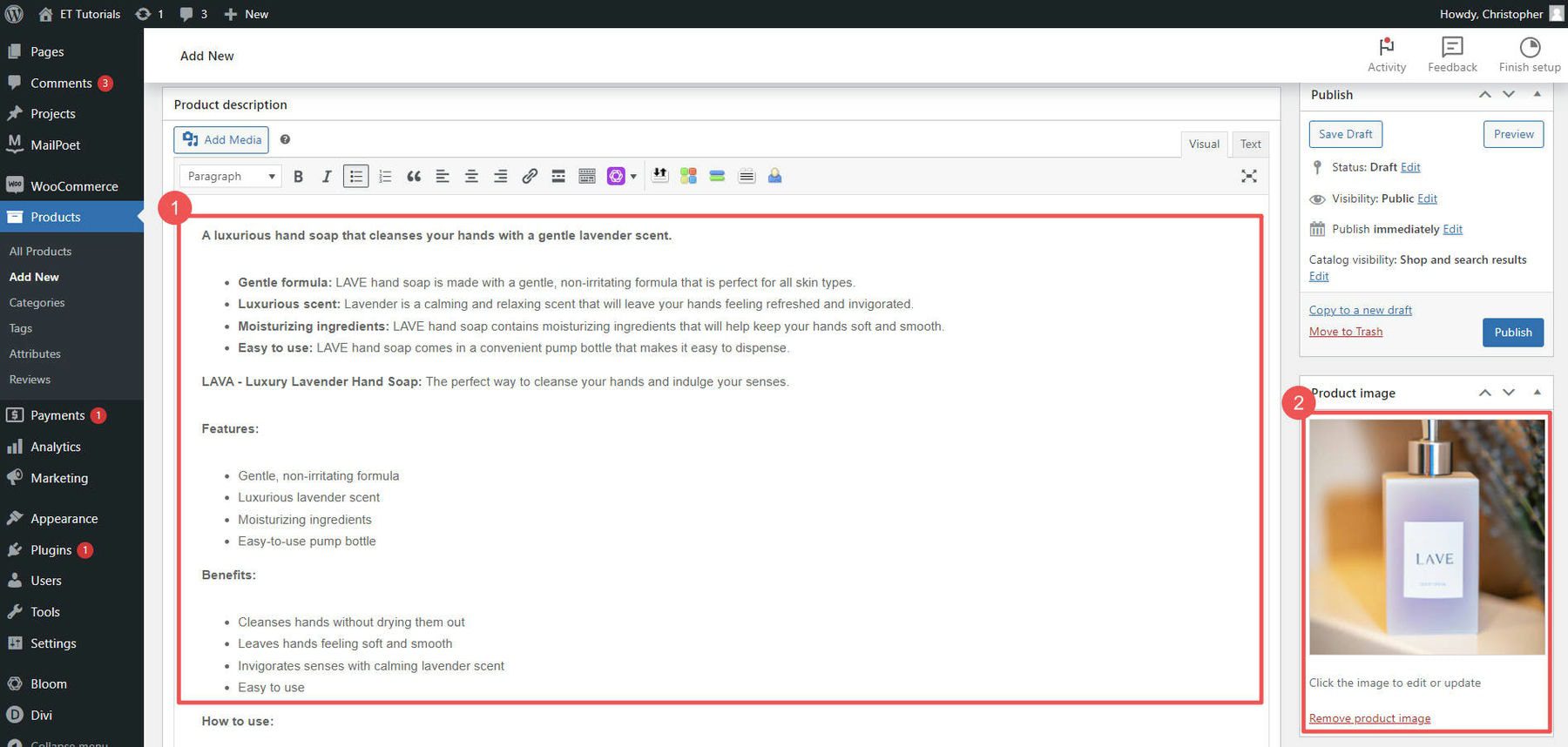
Jetzt können Sie auf der einzelnen Produktseite den Produkttyp und den Preis auswählen, den Lagerbestand verwalten, Versandoptionen festlegen und vieles mehr. 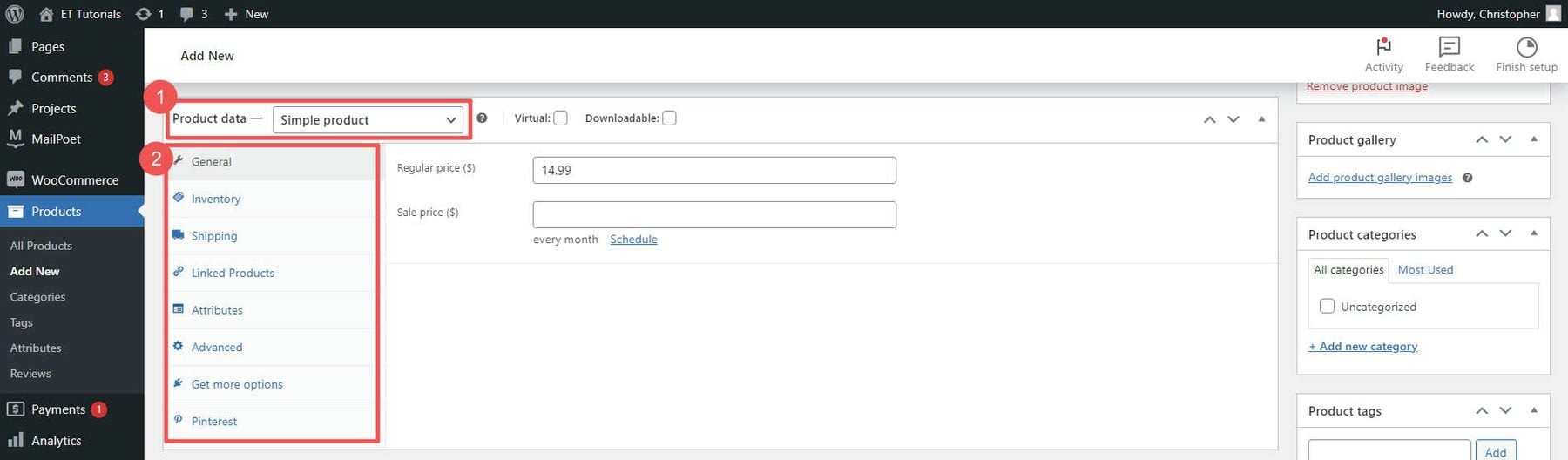
Sobald Sie mit Ihrem Produkt zufrieden sind, können Sie den Produktentwurf veröffentlichen. Fügen Sie so viele Produkte hinzu, wie Sie haben.
Erfahren Sie mehr über die WooCommerce-Bestandsverwaltung zur Verwaltung des Produktbestands und besuchen Sie unseren Leitfaden zum Einrichten des Versands in WooCommerce.
7. Gestalten Sie Ihren Online-Shop
Das Entwerfen und Starten Ihres E-Commerce-Onlineshops ist eine Menge Arbeit – aber es ist die Arbeit, die den entscheidenden Unterschied macht. Die meisten WordPress-Themes binden Sie an ein festgelegtes Design, aber wir zeigen Ihnen, wie Sie mit Divi einen Webshop erstellen, der Ihnen völlige Designfreiheit bietet.
Mit einem Page Builder wie Divi können Sie Ihre Website ohne Programmieraufwand visuell gestalten. Es ermöglicht Ihnen, jeden Teil Ihres Shops mithilfe einer Drag-and-Drop-Oberfläche und einer Vielzahl von Modulen anzupassen. Dazu gehören Ihre Produktseiten, Ihr Warenkorb und Ihre Checkout-Seiten.
Erfahren Sie alles über die WooCommerce-Module von Divi, die die Bausteine eines erfolgreichen Shops sind.
Fügen Sie mit Divi Produkte zu einer Seite hinzu
Mit Divi können Sie vorgefertigte Layouts importieren und so Zeit bei der Gestaltung Ihres Online-Shops sparen.
Öffnen und bearbeiten Sie Ihre Homepage mit Divi. Wählen Sie „ Layouts durchsuchen “, um zu sehen, welche Layouts es gibt, mit denen Sie die gewünschte Zeit sparen können.
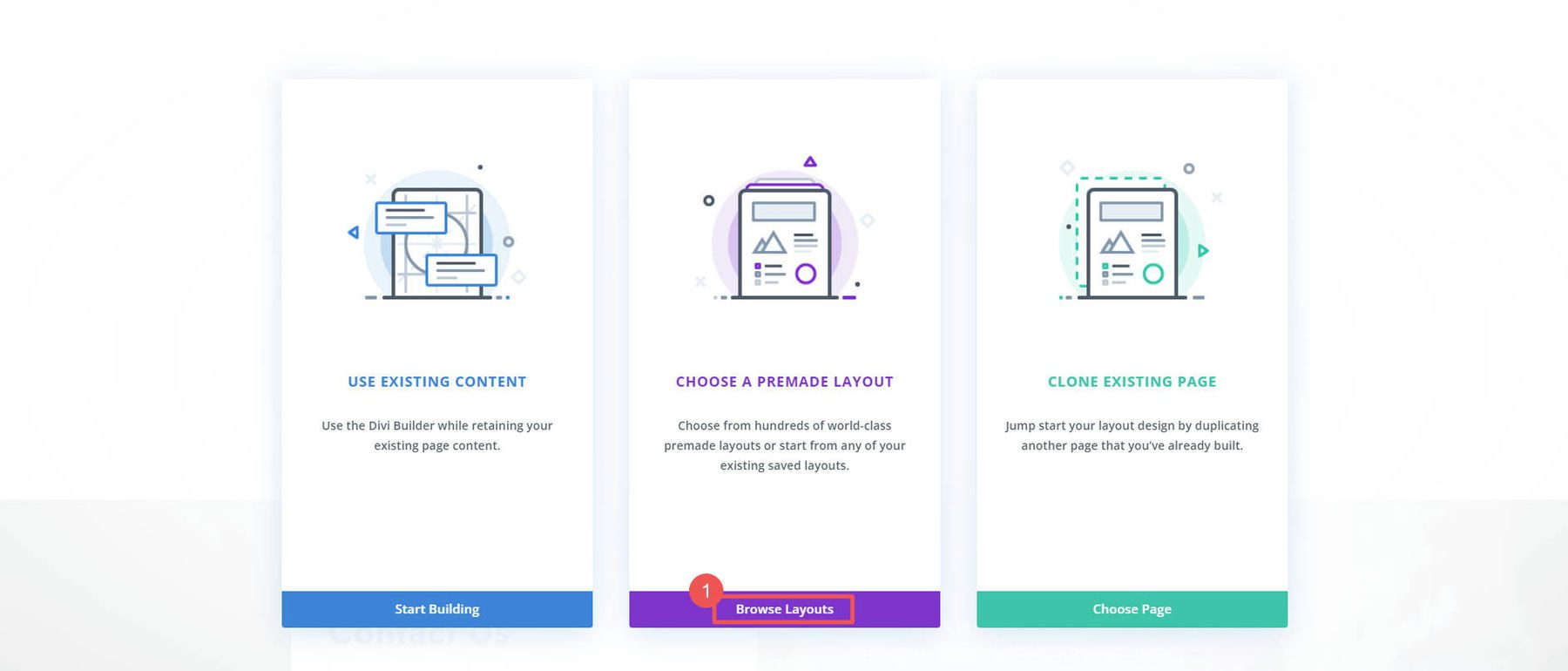
Durchsuchen Sie mit jeder Elegant Themes-Mitgliedschaft Hunderte von Layoutpaketen. Suchen Sie der Einfachheit halber nach Layoutpaketen mit einer „Shop-Seite“. Importieren Sie dann das Layout in die Seite, indem Sie auf „ Dieses Layout verwenden “ klicken.
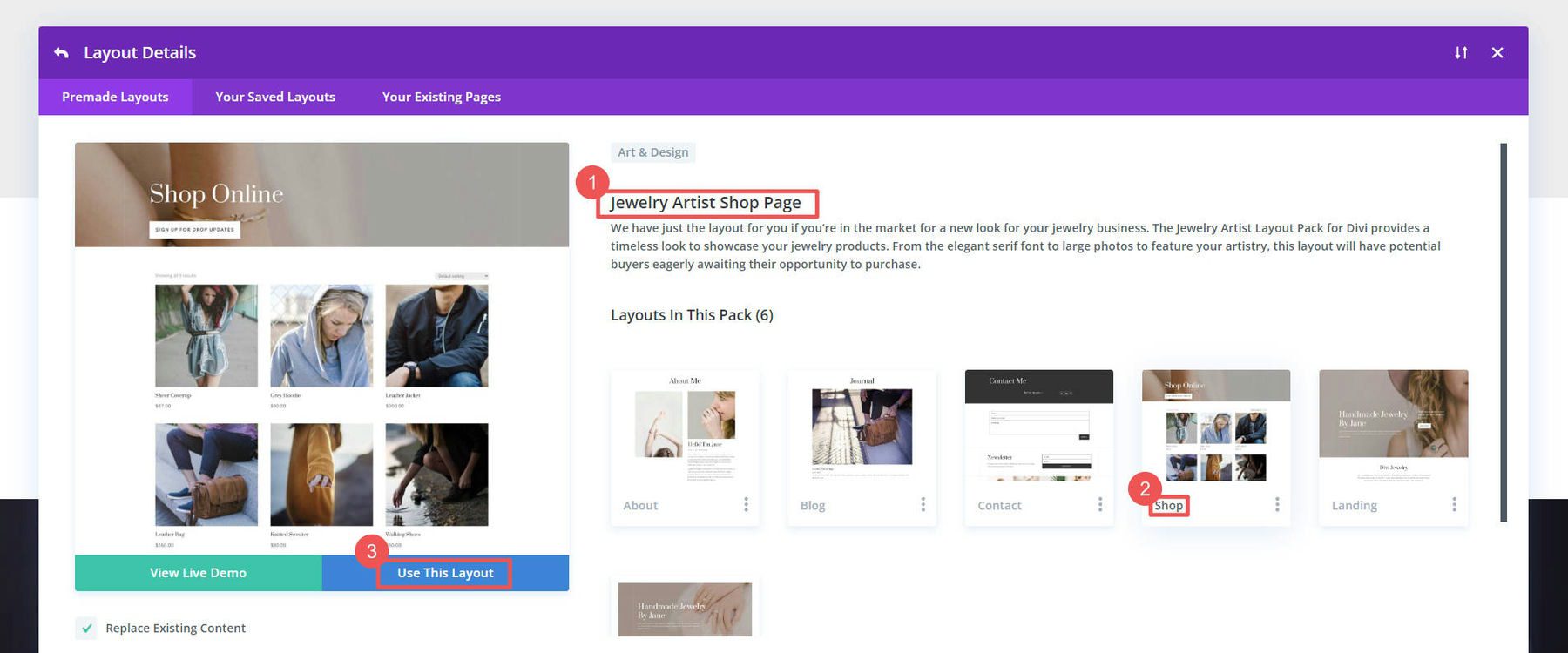
Das Woo Products-Modul der Vorlage importierte unsere Produktinformationen und zeigte sie auf der Seite an. Dieses Modul ist editierbar und ermöglicht Ihnen, die Anzahl der angezeigten Produkte, die Anzahl der Spalten, die Reihenfolge und die angezeigten Elemente (zusätzlich zu den Designeinstellungen) zu ändern.
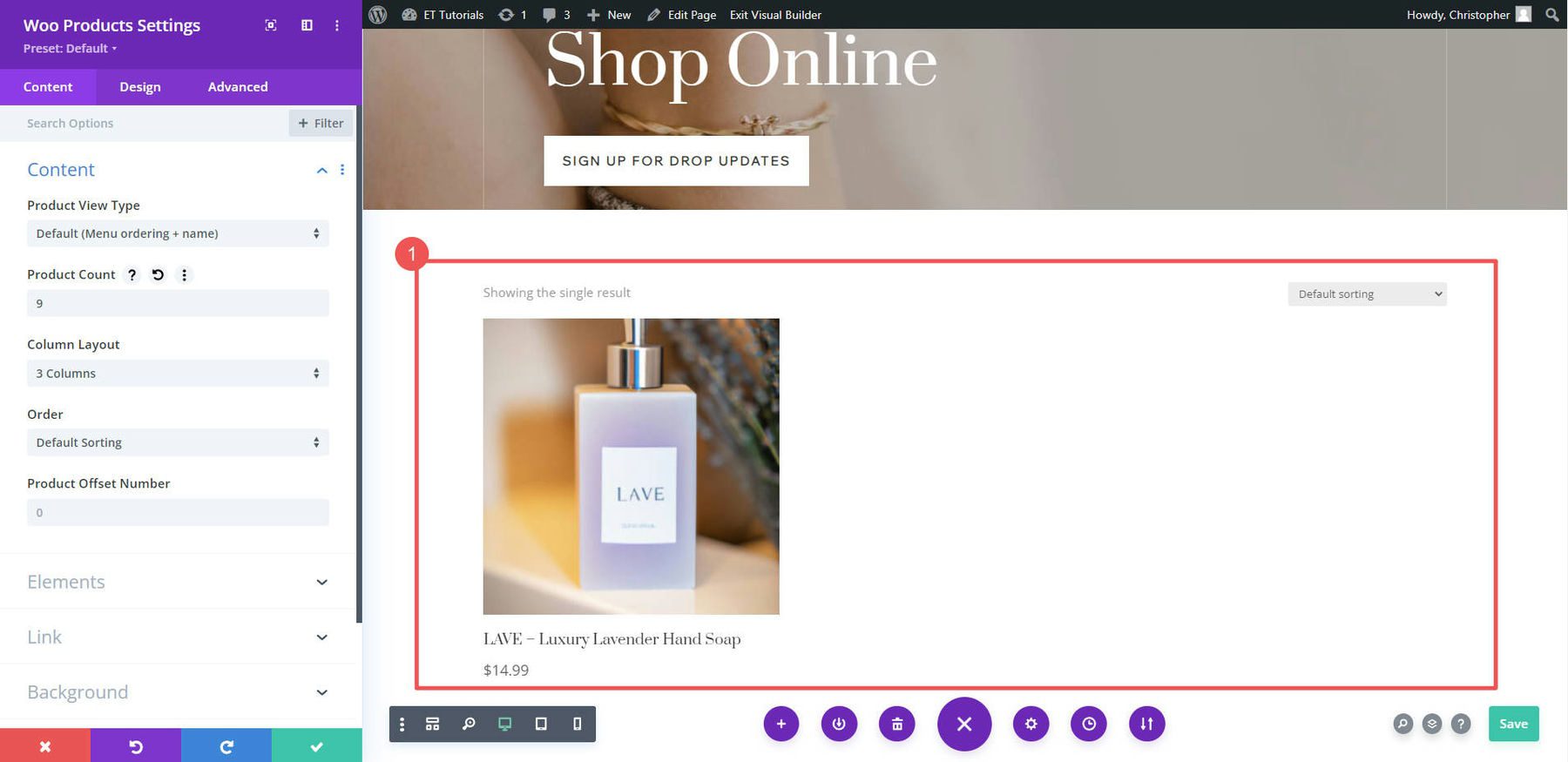
Wenn wir ein einzelnes Produkt von Grund auf zu einer Seite hinzufügen wollten, könnten wir eine neue Zeile hinzufügen und sie im Modul „ Woo Products “ aus der Liste der WooCommerce-Module platzieren.
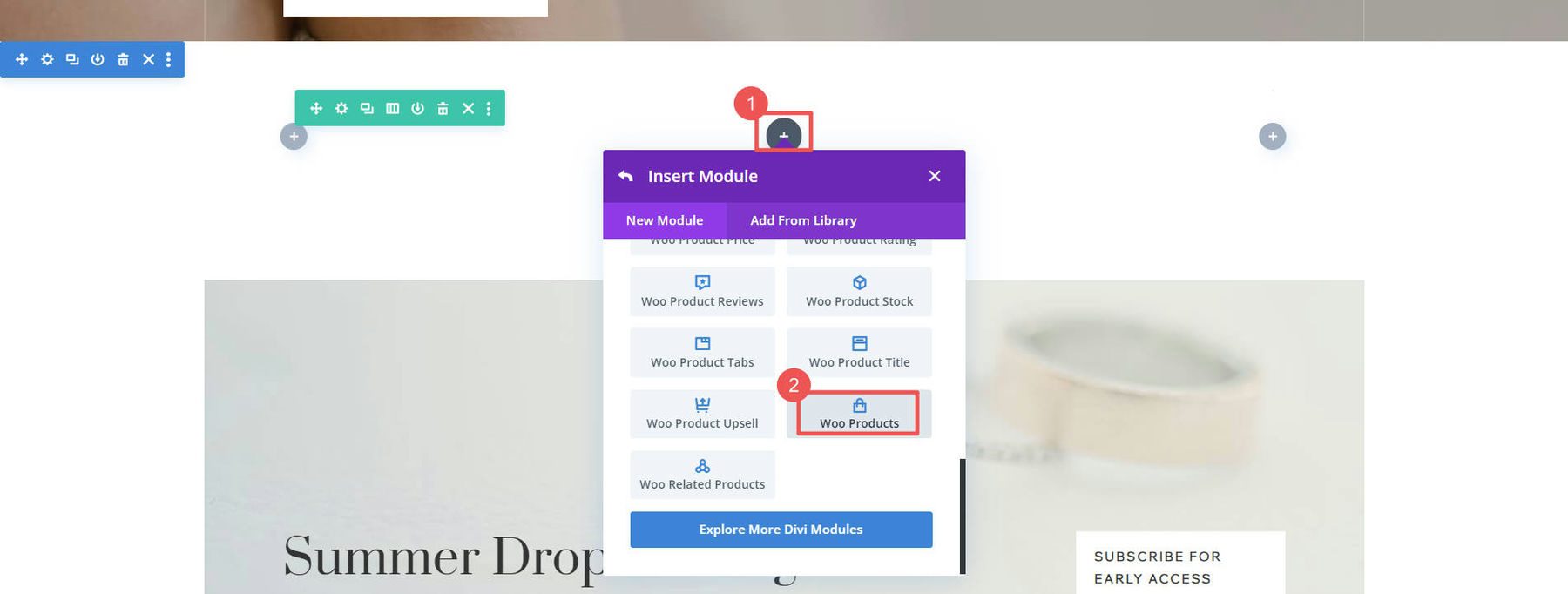
Entwerfen Sie Warenkorbseiten
Standardseiten, die Ihr Shop verwendet, sind in WooCommerce enthalten. Sie sind:
- Shop-Seite (wie die Blog-Seite, aber für Produkte)
- Warenkorbseite (auf der Artikel angezeigt werden, die Kunden in ihren Einkaufswagen legen)
- Checkout-Seite (auf der angezeigt wird, was Kunden beim Bezahlen sehen)
- Seite „Mein Konto“ (hilft Benutzern bei der Verwaltung ihrer Benutzerkonten in Ihrem Shop)
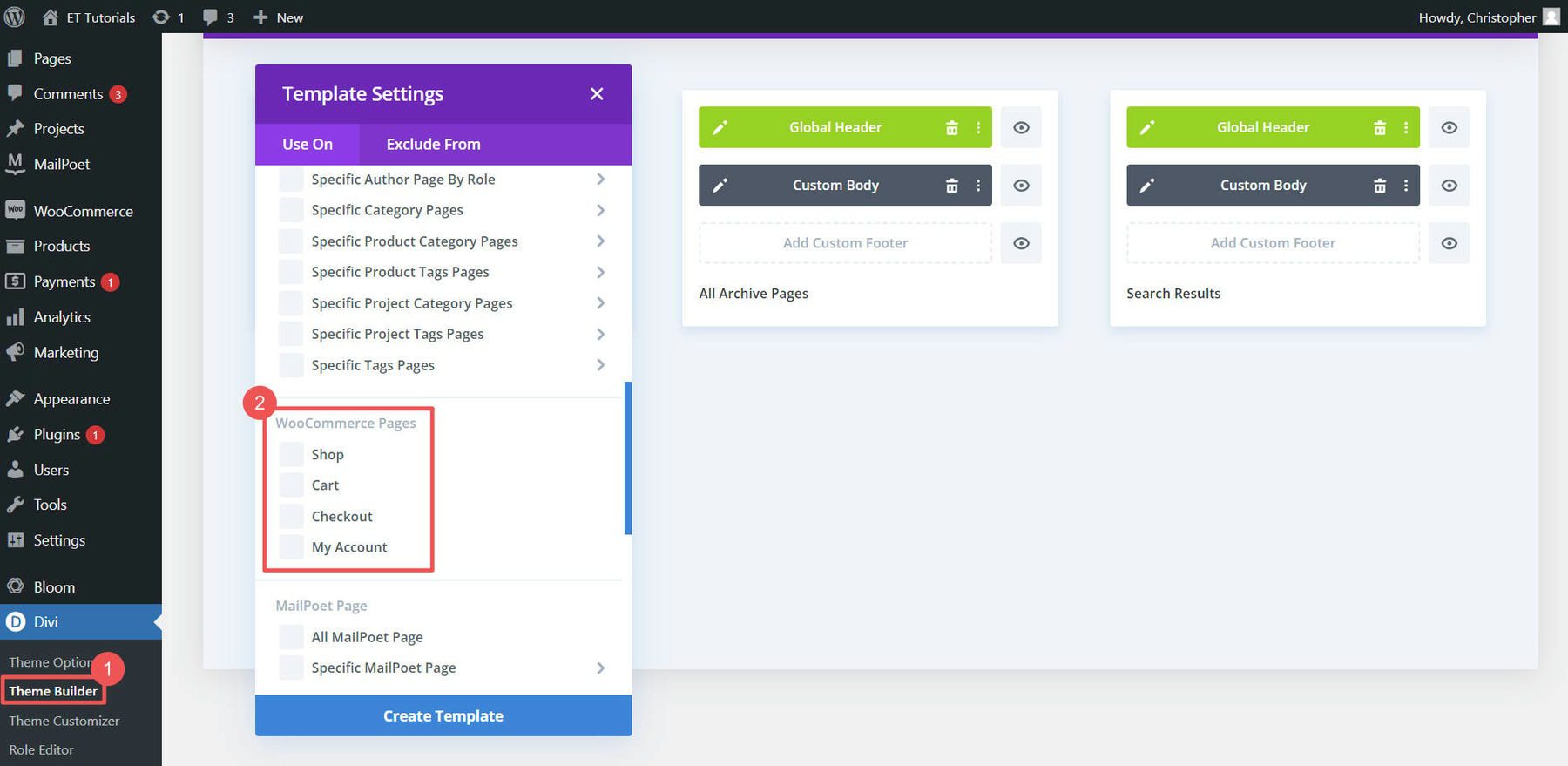
Mit Divi können Sie jede dieser Seiten über den Theme Builder bearbeiten.
Weitere Informationen zum Erstellen dieser Seiten finden Sie in unserem Tutorial zum Layout der Warenkorbseite, im Tutorial zum Layout der Checkout-Seite und im Tutorial zum Erstellen von WooCommerce-Seiten mit Divi.
8. Fügen Sie Plugins für weitere Funktionen hinzu
Eines der großartigen Dinge bei der Verwendung von WordPress und WooCommerce ist die Möglichkeit, die Funktionalität mit Plugins zu erweitern. Tausende kostenlose und Premium-Plugins erweitern einen Online-Shop um hilfreiche Funktionen. Hier weisen wir Sie auf die WooCommerce-Plugin-Kategorien hin, die Sie kennen sollten.
SEO-Plugins
SEO ist entscheidend für die Steigerung des Traffics in Ihrem Online-Shop. Mit Plugins wie Yoast SEO und Rank Math können Sie Seiten und Inhalte für Suchmaschinen optimieren. Sie fügen Schema-Markup, XML-Sitemaps und andere SEO-Best Practices hinzu.
Wir haben einen vollständigen Leitfaden zu WooCommerce SEO, der die Verwendung eines der großartigen WooCommerce SEO-Plugins erfordert. Sie können sich diese KI-basierten SEO-Tools ansehen, wenn Sie abenteuerlustig sind und sich für generative KI interessieren.
Sicherheits-Plugins
Sicherheit ist für jedes Online-Geschäft von entscheidender Bedeutung. Plugins wie Wordfence Security, iThemes Security und Sucuri fügen Schutz- und Bedrohungsüberwachungsebenen hinzu. Wenn Sie Benutzerdaten sammeln, viel Datenverkehr empfangen und viele Transaktionen autorisieren, ist Sicherheit für den effektiven Betrieb Ihres Shops von größter Bedeutung.
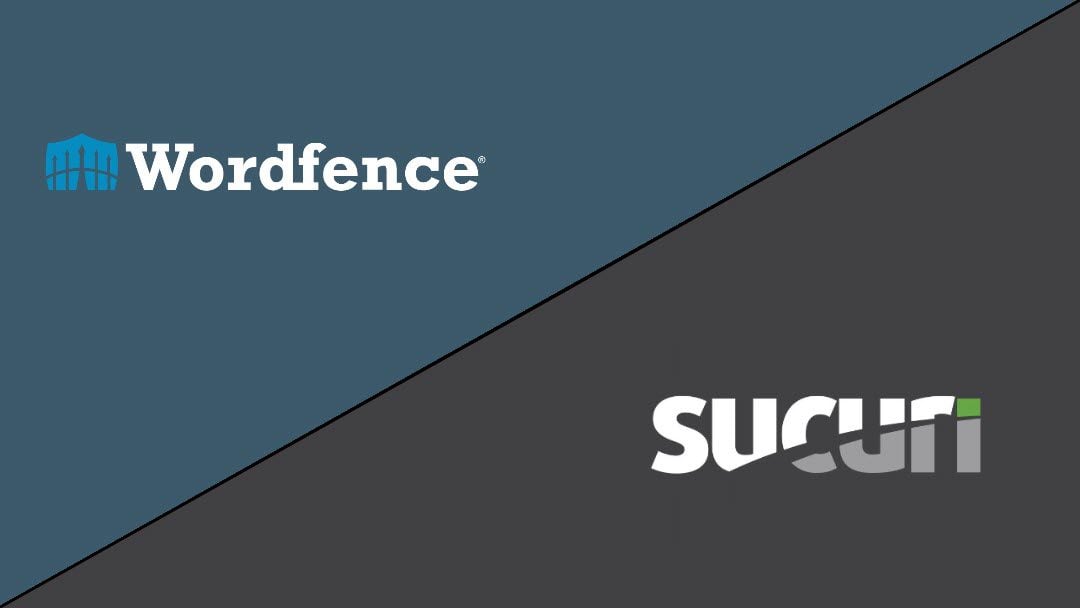
Schauen Sie sich unsere Empfehlungen zu den besten WordPress-Sicherheits-Plugins an und warum sie wichtig sind.
Produktfilterung und Such-Plugins
Plugins, die die Produktfilterung, Suche und Navigation verbessern, führen zu besseren Kundenerlebnissen.
Die Top-Optionen sind SearchWP und die anderen, die in unserer Liste der besten Such-Plugins aufgeführt sind.
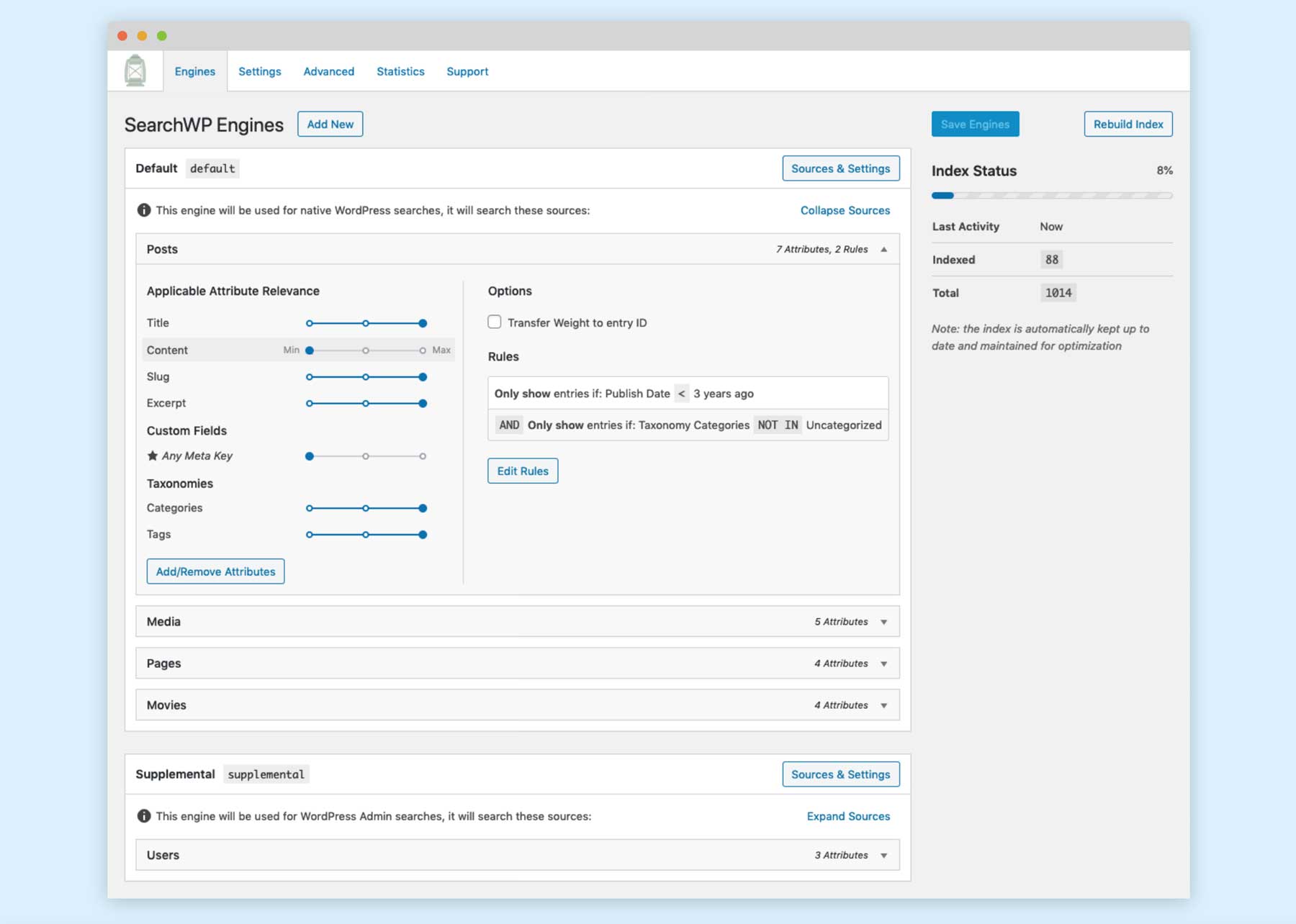
Barn2 und Yith stellen einige unserer beliebtesten WooCommerce-Plugins her. Es gibt auch Dutzende solide WooCommerce-Optionen im Divi Marketplace, wenn Sie eine Lösung suchen, die garantiert mit Divi funktioniert.
9. Starten Sie Ihren neuen Online-Shop
Sobald Ihr Online-Shop aufgebaut ist, ist es an der Zeit, ihn bekannt zu machen und Kunden anzulocken. Zu den wichtigsten Marketingkanälen, die es zu nutzen gilt, gehören:
E-Mail-Marketing: E-Mail ist eine der effektivsten Möglichkeiten, Kunden anzusprechen. Bauen Sie Ihre Liste auf, indem Sie einen Anreiz zum Abonnieren bieten. Versenden Sie regelmäßig Newsletter-E-Mails mit der Vorstellung neuer Produkte. Nutzen Sie die E-Mail-Segmentierung, um verschiedene Zielgruppen anzusprechen. Wählen Sie einen der besten E-Mail-Marketing-Dienste wie Mailchimp oder eine seiner Alternativen.
Shop-SEO: Suchmaschinenoptimierung hilft Kunden, Ihre Produkte über die Suche zu finden. Führen Sie eine Onpage-Optimierung auf Ihrer gesamten Website durch. Wählen Sie ein SEO-Plugin wie Yoast oder RankMath, um Ihre Inhalte zu optimieren. Nutzen Sie fortschrittliche SEO-Techniken, um Ihr Ranking zu verbessern.
Soziale Medien: Bewerben Sie Ihren Shop über soziale Plattformen wie Facebook, Instagram und Twitter. Teilen Sie Produkte, veranstalten Sie Werbegeschenke und machen Sie Werbung über bezahlte soziale Kampagnen. Viele Möglichkeiten des Social Commerce können dazu beitragen, die Bekanntheit und den Umsatz zu steigern.
Affiliate-Marketing: Eröffnen Sie ein Partnerprogramm, bei dem andere Entwickler auf Ihre Produkte verweisen, sie bewerten und bewerben können. Mit Affiliate-Management-Plugins ist das schnell erledigt. Sie können auch darüber nachdenken, ein Amazon-Partner zu werden, wenn Ihr Online-Shop darauf ausgerichtet ist, die Produkte anderer über Amazon zu verkaufen. Dadurch erhalten Sie Provisionen auf die daraus resultierenden Verkäufe.
PPC-Anzeigen: Bezahlte Suchanzeigen präsentieren Ihre Produkte den Menschen, die auf Google und anderen Suchmaschinen suchen. Nutzen Sie KI-Tools, um Ihre Anzeigen und Texterstellung zu optimieren und noch herausragendere Ergebnisse zu erzielen.
Website-Geschwindigkeit und -Optimierung: Eine schnelle Website-Geschwindigkeit ist für Conversions von entscheidender Bedeutung. Verwenden Sie Caching-Plugins und befolgen Sie einen Divi-Optimierungsleitfaden, um Ihren Shop zu beschleunigen.
Verfolgen Sie unbedingt Kennzahlen mit E-Commerce-Analysen, um Ihre Bemühungen zu optimieren und einen Omnichannel-Ansatz zu verfolgen.
Abschluss
Die Eröffnung eines Online-Shops ist ein ehrgeiziges Ziel, das zunächst einschüchternd sein kann. Aber wenn man einer Schritt-für-Schritt-Anleitung folgt, kann jeder einen erfolgreichen Online-Shop erstellen. Jetzt müssen Sie nur noch den Traffic ankurbeln und Ihr Unternehmen betreiben.
Lassen Sie sich nicht von Technologie oder Selbstzweifeln zurückhalten. Sie haben das Zeug dazu, Ihre Einzelhandelsziele in einen florierenden Online-Shop zu verwandeln, der Ihre unternehmerische Vision verwirklicht.
Wenn Sie weitere Hilfe benötigen, erstellen wir einige der besten Inhalte zu WordPress. Schauen Sie sich vielleicht sogar unsere beliebtesten Produktivitätstools an, die Ihnen sehr helfen können. Teilen Sie uns mit, wie sich Ihre Online-Shop-Pläne entwickeln!
Häufig gestellte Fragen (FAQs)
Bevor wir zum Abschluss kommen, beantworten wir einige Ihrer häufigsten Fragen zum Erstellen eines Online-Shops. Haben wir einen verpasst? Hinterlassen Sie unten eine Frage und wir werden antworten!
Wie erstelle ich einen Online-Shop?
Kann ich kostenlos einen Online-Shop eröffnen?
Wie viel kostet es, einen Online-Shop zu eröffnen?
Warum sollte ich WordPress verwenden, um meinen Online-Shop zu erstellen?
Was ist besser, Shopify oder WordPress?
Kann ich einen Online-Shop ohne physische Produkte erstellen?
Wie starte ich einen Online-Shop ohne Lagerbestand?
Welche wichtigen Seiten sollte mein Online-Shop haben?
Wo soll ich meinen Online-Shop hosten?
Wie erstelle ich ein Online-Dropshipping-Geschäft?
Wie verkaufe ich digitale Produkte online?
Ausgewähltes Bild von TAW4 / Shutterstock.com
